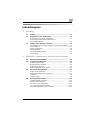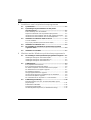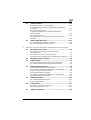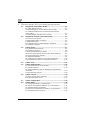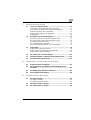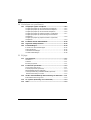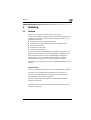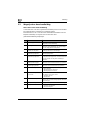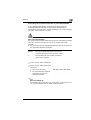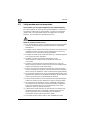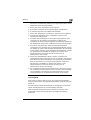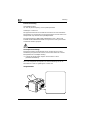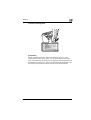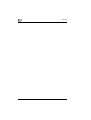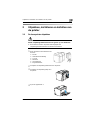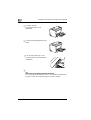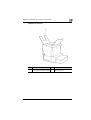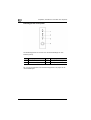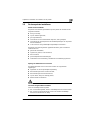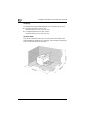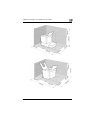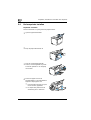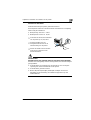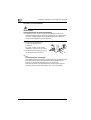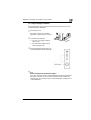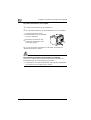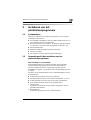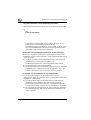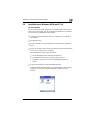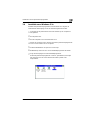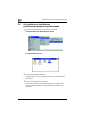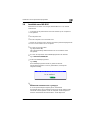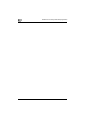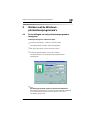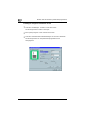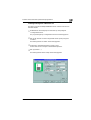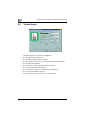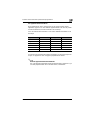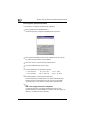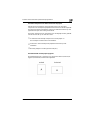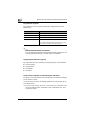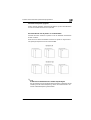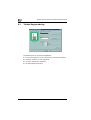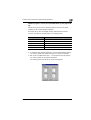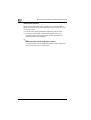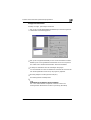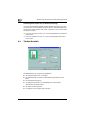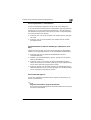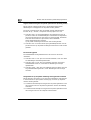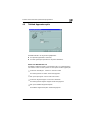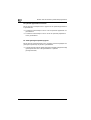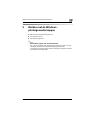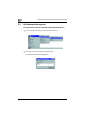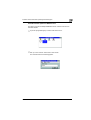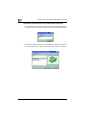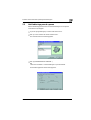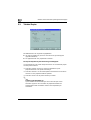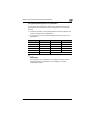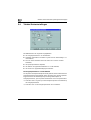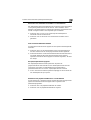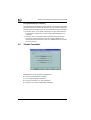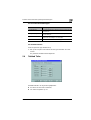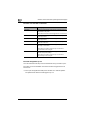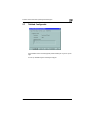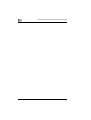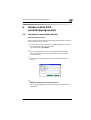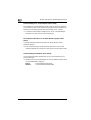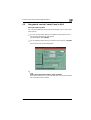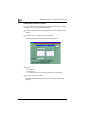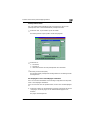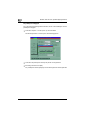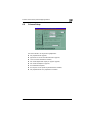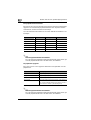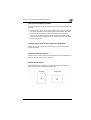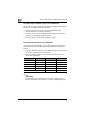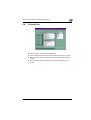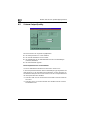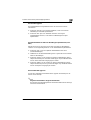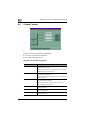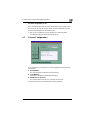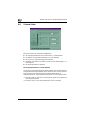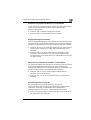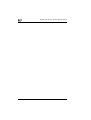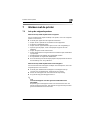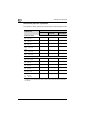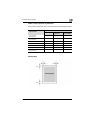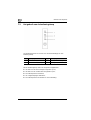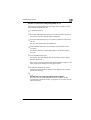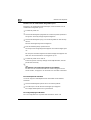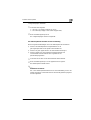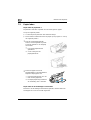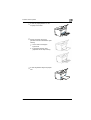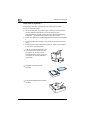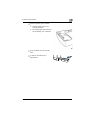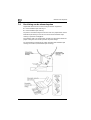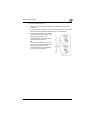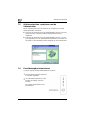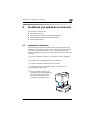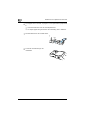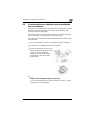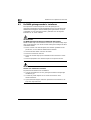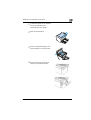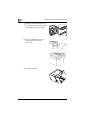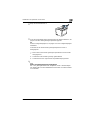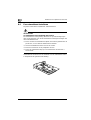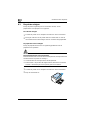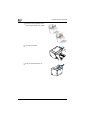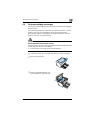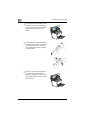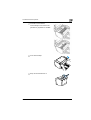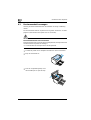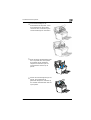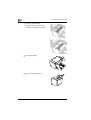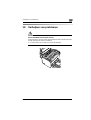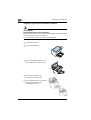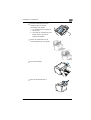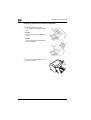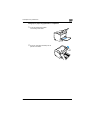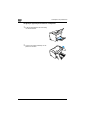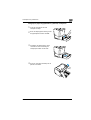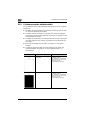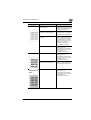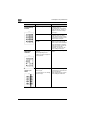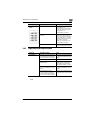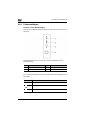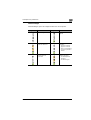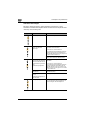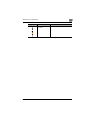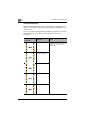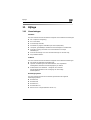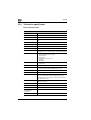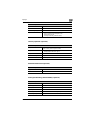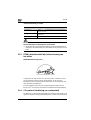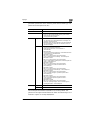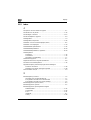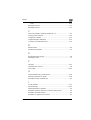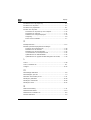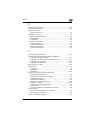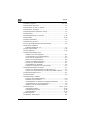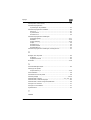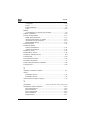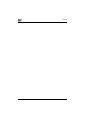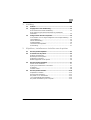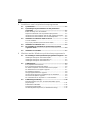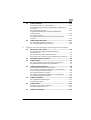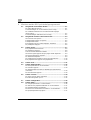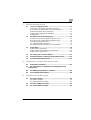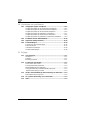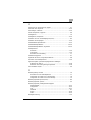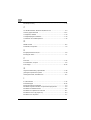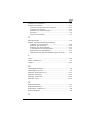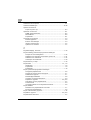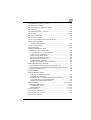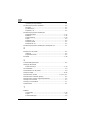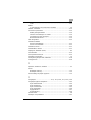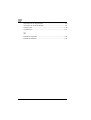UTAX LP 110
LASER PRINTER 200 SERIES
your office partner
INSTRUCTIEHANDLEIDING
Lees altijd de instructiehandleiding alvorens
de printer in gebruik te nemen. Bewaar de
handleiding op de daarvoor bestemde plaats,
zodat deze gemakkelijk beschikbaar is.

Laser Printer 200 Series -1
Inhoudsopgave
1 Inleiding
1.1 Welkom ..........................................................................................1-1
1.2 Wegwijs door deze handleiding...................................................1-2
Waar vind ik wat in deze handleiding..............................................1-2
Korte uitleg van speciale kernwoorden en
presentatiemethoden ......................................................................1-3
1.3 Veilig werken met uw laserprinter...............................................1-4
Voorschriften voor uw eigen veiligheid en een veilige bediening....1-4
Laserveiligheid................................................................................1-5
Interne laserstraling.........................................................................1-6
Veiligheidslabel...............................................................................1-6
Laserwaarschuwingslabel...............................................................1-7
Ozonstraling....................................................................................1-7
2 Uitpakken, installeren en instellen van de printer
2.1 De laserprinter uitpakken.............................................................2-1
2.2 Overzicht van de printer...............................................................2-3
Externe voorzieningen ....................................................................2-3
Binnenzijde van de printer...............................................................2-4
Optionele accessoires.....................................................................2-5
Bedieningspaneel van de printer.....................................................2-6
2.3 De laserprinter installeren............................................................2-7
Plaats van de installatie ..................................................................2-7
Opslag van materiaal en accessoires.............................................2-7
Omgeving........................................................................................2-8
Vereiste ruimte................................................................................2-8
2.4 De laserprinter instellen.............................................................2-10
Papierinvoerlade 1 instellen..........................................................2-10
Het netsnoer aansluiten................................................................2-11
De printer in- en uitschakelen .......................................................2-12
De configuratiepagina afdrukken .................................................2-13
De printer aansluiten op een computer.........................................2-14

-2 Laser Printer 200 Series
3 Installeren van het printerstuurprogramma
3.1 Systeemeisen................................................................................ 3-1
3.2 Opmerkingen bij het installeren van het printer-
stuurprogramma .......................................................................... 3-1
Wees niet bang voor de installatie!.................................................3-1
Algemene informatie over het printerstuurprogramma...................3-2
Informatie over het installeren met de optie ’Printer toevoegen’.....3-2
Informatie over het installeren van een netwerkprinter...................3-2
3.3 Installatie voor Windows 95/98 en NT 4.0 ................................. 3-3
Cd-rom-installatie ...........................................................................3-3
Plug-&-play-installatie (alleen Windows 95/98)..............................3-4
3.4 Installatie voor Windows 3.1x .................................................... 3-5
3.5 De installatie van het Windows-printerstuurprogramma
ongedaan maken .......................................................................... 3-6
3.6 Installatie voor MS-DOS............................................................... 3-7
4 Werken met de Windows-printerstuurprogramma’s
4.1 De instellingen van het printerstuurprogramma weergeven....4-1
Instellingen weergeven in Windows 95/98 .....................................4-1
Instellingen weergeven in Windows NT 4.0....................................4-2
Instellingen weergeven in Windows 3.1x........................................4-3
4.2 Tabblad Papier.............................................................................. 4-4
Een papierformaat selecteren ........................................................4-5
Een aangepast papierformaat maken ............................................4-6
De afdruk aanpassen aan het formaat van het papier ...................4-7
De afdrukstand van het papier opgeven.........................................4-7
De papierbron opgeven.................................................................. 4-8
Het type papier/materiaal opgeven................................................4-8
Het document vergroten of verkleinen bij het afdrukken ...............4-8
Het aantal exemplaren opgeven.....................................................4-9
De sorteerfunctie van de printer in- of uitschakelen ......................4-9
4.3 Tabblad Pagina-indeling ............................................................ 4-10
Meerdere pagina's van een document afdrukken op één
pagina (N-up)................................................................................4-11
Watermerken afdrukken ...............................................................4-12
Aangepaste watermerken.............................................................4-13
Het afdrukgebied aanpassen (XY Beeldverschuiving).................4-14

Laser Printer 200 Series -3
4.4 Tabblad Kwaliteit.........................................................................4-14
De tonerspaarstand in- of uitschakelen.........................................4-15
De afdrukkwaliteit van tekst en afbeeldingen optimaliseren
(Fine-ART) ....................................................................................4-15
De tonerdensiteit opgeven............................................................4-15
Gegevensuitwisseling met de printer optimaliseren
(Volledig raster).............................................................................4-16
De resolutie opgeven ...................................................................4-16
Het gebruik van op de printer aanwezige TrueType-fonts
activeren........................................................................................4-16
4.5 Tabblad Apparatuuroptie ...........................................................4-17
De optionele papierinvoerlade 2 activeren....................................4-18
De totale geheugencapaciteit opgeven........................................4-18
5 Werken met de Windows-printergereedschappen
5.1 De Statusmonitor openen ............................................................5-2
De Statusmonitor openen in Windows 95/98 of
Windows NT 4.0..............................................................................5-2
De Statusmonitor openen in Windows 3.1x....................................5-3
Het formaat van het venster van de Statusmonitor aanpassen......5-4
5.2 Het Bedieningspaneel openen.....................................................5-5
5.3 Tabblad Papier ..............................................................................5-6
De respons bepalen bij een tekort aan geschikt papier..................5-6
Een papierformaat opgeven voor papierinvoerlade 1.....................5-7
5.4 Tabblad Printerinstellingen..........................................................5-8
De energiespaarstand in- of uitschakelen.......................................5-8
De functie voor automatisch hervatten in- of uitschakelen..............5-9
Snel of normaal afdrukken instellen................................................5-9
De input/output-timeout opgeven....................................................5-9
De detectie van papierformaatfouten in- of uitschakelen................5-9
De paginabeveiliging inschakelen.................................................5-10
5.5 Tabblad Testafdruk.....................................................................5-10
De verschillende testafdruktypen..................................................5-11
Een testafdruk maken...................................................................5-11
5.6 Tabblad Teller..............................................................................5-11
De status van een teller controleren.............................................5-12
Een teller terugzetten op nul.........................................................5-12
5.7 Tabblad Configuratie..................................................................5-13

-4 Laser Printer 200 Series
6 Werken met de DOS-printerhulpprogramma’s
6.1 Het gebruik van de Status Monitor ............................................. 6-1
De Status Monitor openen..............................................................6-1
Schermmeldingen in- of uitschakelen (menu Setup)...................... 6-2
De sneltoetscombinatie voor de Status Monitor wijzigen
(menu Setup)..................................................................................6-2
Schermmeldingen definiëren (menu Setup)................................... 6-2
6.2 Het gebruik van het Control Panel in DOS.................................6-3
Het Control Panel openen ..............................................................6-3
Printerprofielen maken en opslaan.................................................6-4
Printerprofielen laden ..................................................................... 6-5
Een testpagina of een voorbeeldpagina afdrukken .......................6-5
De printerpoort wijzigen.................................................................. 6-6
6.3 Scherm Setup ............................................................................... 6-7
Een papierformaat selecteren ........................................................6-8
De papierbron opgeven.................................................................. 6-8
Snel of normaal afdrukken instellen ............................................... 6-9
Het aantal regels opgeven dat per pagina wordt afgedrukt............6-9
Het aantal exemplaren opgeven.....................................................6-9
De afdrukstand bepalen .................................................................6-9
De printerrespons instellen in geval van formaatfouten ...............6-10
Een papierformaat opgeven voor papierinvoerlade 1...................6-10
6.4 Scherm Font................................................................................6-11
6.5 Scherm Output Quality .............................................................. 6-12
De tonerspaarstand in- of uitschakelen........................................ 6-12
De resolutie opgeven ...................................................................6-13
De afdrukkwaliteit van tekst en afbeeldingen optimaliseren
(Fine-ART).................................................................................... 6-13
De tonerdensiteit opgeven............................................................ 6-13
6.6 Scherm Counter.......................................................................... 6-14
De status van een teller controleren.............................................6-14
Een teller terugzetten op nul......................................................... 6-15
6.7 Scherm Configuration................................................................ 6-15
6.8 Scherm Other.............................................................................. 6-16
De energiespaarstand in- of uitschakelen....................................6-16
De detectie van papierformaatfouten in- of uitschakelen .............6-17
De paginabeveiliging inschakelen ................................................6-17
De functie voor automatisch hervatten in- of uitschakelen........... 6-17
De input/output-timeout opgeven ................................................. 6-17

Laser Printer 200 Series -5
7 Werken met de printer
7.1 Let op de volgende punten: ........................................................7-1
Waar moet ik op letten bij het laden van papier?............................7-1
Waar moet ik op letten bij het laden van enveloppen? ...................7-1
Welk formaat papier kan ik gebruiken?...........................................7-2
Welke soorten papier kan ik gebruiken?.........................................7-3
Afdrukgebied...................................................................................7-3
7.2 Het gebruik van de bedieningsknop ...........................................7-4
De teller voor de tonercassette terugzetten op nul .........................7-5
De teller voor de overdrachtrol terugzetten op nul..........................7-6
Een afdrukopdracht annuleren........................................................7-6
De configuratiepagina afdrukken....................................................7-6
Een afdrukopdracht hervatten na een foutmelding.........................7-7
7.3 Papier laden...................................................................................7-8
Papier laden in papierinvoerlade 1..................................................7-8
Papier laden in de handmatige invoereenheid ...............................7-8
Papier laden in papierinvoerlade 1................................................7-10
7.4 De richting van de uitvoer bepalen ...........................................7-12
7.5 Afdrukopdrachten controleren met de Statusmonitor............7-14
7.6 Een afdrukopdracht annuleren..................................................7-14
8 Installeren van optionele accessoires
8.1 Papierinvoerlade 2 installeren.....................................................8-1
8.2 De uitvoerlade voor afdrukken met de beeldzijde boven
installeren .....................................................................................8-3
8.3 De DIMM-geheugenmodule installeren......................................8-4
8.4 Een netwerkkaart installeren.......................................................8-8
9 Onderhoud van de printer
9.1 De printer reinigen........................................................................9-2
De ombouw reinigen.......................................................................9-2
De papierdoorvoerrol reinigen.........................................................9-2
9.2 De tonercassette vervangen........................................................9-5
9.3 De overdrachtrol vervangen ........................................................9-8

-6 Laser Printer 200 Series
10 Verhelpen van problemen
10.1 Vastgelopen papier verwijderen ............................................... 10-2
Vastgelopen papier bij de overdrachtrol verwijderen....................10-2
Vastgelopen papier bij de fixeereenheid verwijderen...................10-4
Vastgelopen papier bij de uitvoerlade verwijderen.......................10-6
Vastgelopen papier bij papierinvoerlade 1 verwijderen................10-7
Vastgelopen papier bij de handmatige invoereenheid
verwijderen................................................................................... 10-8
Vastgelopen papier bij papierinvoerlade 2 (optioneel)
verwijderen................................................................................... 10-9
10.2 Problemen met de afdrukkwaliteit .......................................... 10-10
10.3 Algemene afdrukproblemen.................................................... 10-13
10.4 Printermeldingen...................................................................... 10-14
Functies van de indicatielampjes................................................ 10-14
Statusmeldingen.........................................................................10-15
Gebruikersme17ldingen .............................................................10-16
Onderhoudsmeldingen ............................................................... 10-18
11 Bijlage
11.1 Voorzieningen............................................................................. 11-1
Hardware...................................................................................... 11-1
Software .......................................................................................11-1
Besturingssysteem.......................................................................11-1
11.2 Technische specificaties ........................................................... 11-2
Laser Printer 200 Series .............................................................. 11-2
Tweede papierlade (optioneel)..................................................... 11-3
Netwerkinterfacekaart (optioneel)................................................. 11-3
Geheugenuitbreiding (SDRAM-DIMM) (optioneel).......................11-3
Interfaceaansluiting en -kabel...................................................... 11-4
11.3 UTAX’s betrokkenheid bij de bescherming van het milieu ... 11-4
Wat betekent de Energy Star? ..................................................... 11-4
11.4 CE-symbool (Verklaring van conformiteit)...............................11-4
11.5 Index ............................................................................................ 11-6

Inleiding
1
Laser Printer 200 Series 1-1
1 Inleiding
1.1 Welkom
Dank u voor uw aankoop van deze UTAX Laser printer.
Voor de best mogelijke resultaten en het meest effectieve gebruik van uw
laserprinter, vindt u in deze gebruikershandleiding informatie over de
volgende onderwerpen:
G installeren van het printerstuurprogramma;
G werken met de printerstuurprogramma’s en hulpprogramma’s;
G werken met de printer;
G onderhoud van de printer;
G verhelpen van problemen..
Lees eerst deze gebruikershandleiding zorgvuldig door voordat u uw
printer in gebruik neemt en houd de handleiding ook altijd bij de hand.
Deze documenten mogen zonder de uitdrukkelijke voorafgaande
toestemming van U T A X GmbH niet worden gereproduceerd,
getranscribeerd, opgeslagen in een archiefsysteem of vertaald.
Wij behouden ons het recht voor in deze handleiding wijzigingen aan te
brengen.
Handelsmerken
PCL is een gedeponeerd handelsmerk van Hewlett-Packard Company.
Centronics is een gedeponeerd handelsmerk van Centronics, Inc.
MS-DOS, Microsoft, Windows en Windows NT zijn gedeponeerde
handelsmerken van Microsoft Corporation.
IBM is een gedeponeerd handelsmerk van International Business
Machines Corporation.
Alle andere productnamen en merknamen zijn handelsmerken van de
respectieve eigenaars.

1
Inleiding
1-2 Laser Printer 200 Series
1.2 Wegwijs door deze handleiding
Waar vind ik wat in deze handleiding
U weet niet waar u de door u gewenste informatie precies moet zoeken?
De volgende tabel is gemaakt om u hierbij te helpen.
Daarnaast kunt u, als u snel de exacte informatie wilt hebben over een
bepaald onderwerp, het register aan het eind van deze
gebruikershandleiding raadplegen.
Nr. Titel van hoofdstuk Inhoud van hoofdstuk
Inhoudsopgave Een volledig overzicht van alle hoofdstukken en
paragrafen in deze handleiding.
1 Inleiding Inleidende opmerkingen en informatie over het
gebruik van deze handleiding, plus aanbevelingen
voor een veilig gebruik van de printer.
2 Uitpakken, installeren en
instellen van de printer
Informatie over het instellen van de printer en een
inleiding tot de diverse voorzieningen.
3 Installeren van het
printerstuurprogramma
Een stapsgewijze uitleg van de installatie van het
printerstuurprogramma.
4 Werken met de Windows-
printerstuurprogramma’s
Bijzonderheden omtrent de besturing van de printer
via het printerstuurprogramma. Aan de hand hiervan
leert u de functies van de printer doelmatig te
gebruiken.
5 Werken met de Windows-
printergereedschappen
Gedetailleerde informatie over het meest efficiënte
gebruik van de aanvullende Windows-programma's.
6 Werken met de DOS-
printerhulpprogramma's
Gedetailleerde informatie over het meest efficiënte
gebruik van de aanvullende DOS-programma's.
7 Werken met de printer Informatie over hoe de printer werkt, bijvoorbeeld:
• papier plaatsen
• afdrukopdrachten controleren
• afdrukopdrachten annuleren
8 Installeren van optionele
accessoires
Gedetailleerde informatie over het correct installeren
van optionele accessoires, zoals:
• papierlade 500 vel
• netwerkkaart
9 Onderhoud van de printer Gedetailleerde informatie over het onderhoud van uw
printer en hoe u zelf eenvoudig bepaalde onderdelen
kunt vervangen.
10 Verhelpen van problemen Hulp bij het analyseren en herstellen van storingen.
11 Bijlage Nuttige extra informatie, bijvoorbeeld:
• technische specificaties
• trefwoordenregister

Inleiding
1
Laser Printer 200 Series 1-3
Korte uitleg van speciale kernwoorden en presentatiemethoden
In deze gebruikershandleiding worden speciale kernwoorden en
presentatiemethoden gebruikt om bepaalde omstandigheden te
benadrukken. Hieronder treft u enkele voorbeelden aan, zodat u begrijpt
om welke omstandigheden het gaat.
VOORZICHTIG
Dit is een waarschuwing!
Een waarschuwing maakt u attent op levensgevaar of mogelijk lichamelijk
letsel, of schade aan het apparaat, als het op onjuiste wijze wordt
gebruikt.
➜ De pijl maakt u attent op veiligheidsmaatregelen die u moet nemen om
een gevaarlijke situatie te vermijden.
[MENU] toets op het bedieningspaneel / knop in het
printerstuurprogramma met de naam “Menu“
➜ Eén handeling die moet worden uitgevoerd
(geen andere stappen)
1
Stap 1 van een reeks handelingen
2
Stap 2 van een reeks handelingen,
enzovoort.
?
Hier is Help te vinden.
➜ De hier aanbevolen methode
leidt vrijwel zeker tot het
gewenste resultaat.
✎
Dit is een nuttige tip
In tekstdelen die op deze wijze zijn aangegeven, vindt u tips en trucs
om nog gemakkelijker met de printer te kunnen werken.

1
Inleiding
1-4 Laser Printer 200 Series
1.3 Veilig werken met uw laserprinter
Voorschriften voor uw eigen veiligheid en een veilige bediening
Een onjuist gebruik van de printer kan gezondheidsrisico’s, elektrische
schokken en zelfs brand tot gevolg hebben. Voordat u de laserprinter
uitpakt, moet u deze informatie omtrent uw veiligheid en een veilige
bediening van het apparaat zorgvuldig doornemen.
VOORZICHTIG
Neem de volgende punten in acht:
➜ Zorg dat het netsnoer correct is aangesloten op de wandcontactdoos
en dat de wandcontactdoos altijd goed zichtbaar en gemakkelijk
bereikbaar is.
➜ Verwijder nooit de stekker uit de wandcontactdoos door aan het snoer
te trekken; hierdoor kan het snoer beschadigd raken. Dit kan een
elektrische schok of zelfs brand tot gevolg hebben.
➜ Verwijder de stekker uit de wandcontactdoos als u denkt het apparaat
voor langere tijd niet te gebruiken.
➜ Verwijder nooit met natte handen het netsnoer uit de
wandcontactdoos, aangezien dit een elektrische schok kan
veroorzaken.
➜ Verplaats nooit het apparaat terwijl het netsnoer zich nog in de
wandcontactdoos bevindt. Hierdoor kan het snoer beschadigd raken,
hetgeen tot kortsluiting of brand kan leiden.
➜ Plaats nooit zware voorwerpen op het netsnoer. Trek niet aan het
snoer en knik het niet, aangezien het snoer hierdoor beschadigd kan
raken. Dit kan een elektrische schok of zelfs brand tot gevolg hebben.
➜ Let erop dat het apparaat niet op een verbindingskabel met een ander
apparaat staat; hierdoor kan die kabel beschadigen. Dit kan leiden tot
brand of een storing aan het desbetreffende apparaat.
➜ Zorg dat de stroomtoevoer naar het apparaat van het juiste voltage is.
Anders kan dit brand of een elektrische schok ten gevolge hebben.
➜ Als het netsnoer beschadigd is, moet u onmiddellijk het apparaat
uitschakelen en het netsnoer uit de wandcontactdoos verwijderen.
Anders kan dit leiden tot brand of een elektrische schok. Neem
verfolgens contact op met uw leverancier.
➜ Gebruik alleen verlengsnoeren die geschikt zijn voor minstens het
maximumvermogen van het apparaat. Verlengsnoeren met een
minder vermogen kunnen oververhitting van het apparaat
veroorzaken, hetgeen zelfs tot brand kan leiden.
➜ Voer alleen die procedures uit die in deze handleiding worden

Inleiding
1
Laser Printer 200 Series 1-5
beschreven. Ondeskundig gebruik van het apparaat kan brand of een
elektrische schok als gevolg hebben.
➜ Plaats geen zware voorwerpen op het apparaat.
➜ Open geen enkele klep op het apparaat tijdens het afdrukken.
➜ Schakel het apparaat niet uit tijdens het afdrukken.
➜ Plaats geen magnetische voorwerpen in de buurt van het apparaat.
➜ Gebruik geen brandbare sprays, vloeistoffen of gassen in de
omgeving van het apparaat.
➜ Verwijder geen beveiligingen en breng geen wijzigingen aan in de
constructie van het apparaat. Het apparaat is uitgerust met
onderdelen die onder hoogspanning staan. Ondeskundig gebruik van
het apparaat kan brand of een elektrische schok als gevolg hebben.
➜ Zorg dat er geen paperclips, nietjes of andere kleine metalen
voorwerpen in de openingen van het apparaat terechtkomen. Dit kan
een elektrische schok of zelfs brand tot gevolg hebben. Als u merkt dat
er een metalen voorwerp in het apparaat is terechtgekomen, schakel
het apparaat dan onmiddellijk uit, verwijder het netsnoer uit de
wandcontactdoos en breng de technische dienst van de
klantenservice op de hoogte.
➜ Plaats geen koffiebekertjes, blikjes of andere voorwerpen die
vloeistoffen bevatten op het apparaat. Als er vloeistof in het apparaat
terechtkomt, kan dit een elektrische schok of brand als gevolg hebben.
Komt er desondanks toch vloeistof in het apparaat, schakel het
apparaat dan onmiddellijk uit, verwijder het netsnoer uit de
wandcontactdoos en breng de technische dienst van de
klantenservice hiervan op de hoogte.
➜ Als het apparaat ongewoon warm wordt of als u merkt dat er rook of
een vreemde lucht uit het apparaat komt, schakelt u het onmiddellijk
uit en verwijdert u het netsnoer uit de wandcontactdoos. Stel de
technische dienst van de klantenservice hiervan op de hoogte.
Laserveiligheid
Deze printer is uitgerust met een laser. Als de printer wordt gebruikt
volgens de instructies in deze gebruikershandleiding, levert de laser geen
gevaar op.
De straling wordt volledig geabsorbeerd en gedempt door de ombouw.
Tijdens het afdrukken kan er nooit laserstraling vrijkomen.
Deze laserprinter is geclassificeerd als een Klasse 1-printer. Deze
classificatie houdt in dat de printer geen gevaarlijke laserstraling
produceert.

1
Inleiding
1-6 Laser Printer 200 Series
Interne laserstraling
Gemiddelde straling:
0,6 mW bij de laseropening van de printkopeenheid.
Golflengte: 770-810 nm
Dit apparaat werkt met een laserdiode van klasse 3b met onzichtbare
laserstraling. De laserdiode en de polygoonspiegel voor het nemen van
steekproeven zijn verwerkt in de printkopeenheid.
De printkopeenheid is NIET EEN ONDERDEEL DAT U ZELF TER
PLEKKE KUNT ONDERHOUDEN en mag daarom onder geen enkele
voorwaarde worden geopend.
VOORZICHTIG
Gevaarlijke laserstraling!
Wanneer de printer wordt gebruikt op een andere dan de in deze
handleiding voorgeschreven manier, kan dit ertoe leiden dat u wordt
blootgesteld aan schadelijke straling.
➜ Gebruik de printer alleen volgens de instructies in deze
gebruikershandleiding.
Dit is een halfgeleider-laserprinter. De maximumstraling van de de
laserdiode is 5 mW. De golflengte is 770-810 nm.
Veiligheidslabel

Inleiding
1
Laser Printer 200 Series 1-7
Laserwaarschuwingslabel
Ozonstraling
Tijdens het afdrukken komen kleine hoeveelheden ozon vrij. Deze
hoeveelheden vormen geen gevaar voor de gezondheid. Desondanks
moet u erop letten dat de ruimte waar het apparaat staat voldoende wordt
geventileerd, met name als u grote hoeveelheden materiaal afdrukt of als
het apparaat gedurende een lange periode continu wordt gebruikt.

1
Inleiding
1-8 Laser Printer 200 Series

Uitpakken, installeren en instellen van de printer
2
Laser Printer 200 Series 2-1
2 Uitpakken, installeren en instellen van
de printer
2.1 De laserprinter uitpakken
VOORZICHTIG
Plastic verpakkingsmateriaal levert een gevaar op voor kinderen!
➜ Houd daarom nadat u de printer hebt uitgepakt het
verpakkingsmateriaal buiten het bereik van kinderen.
1
Haal de printer en de toebehoren uit
de doos.
❍ Printer
❍ Gebruikershandleiding
❍ Cd-rom
❍ Netsnoer
❍ Garantiekaart
❍ Registratiekaart
2
Verwijder het verpakkingsmateriaal van de printer.
3
Verwijder het verpakkingstape van
de printer.
4
Open de papierlade 1.

2
Uitpakken, installeren en instellen van de printer
2-2 Laser Printer 200 Series
5
Verwijder de twee
transportkussentjes uit de
papierlade.
6
Schuif de twee papiergeleiders naar
buiten.
7
Trek aan het plastic lipje om de
transportstrook uit de papierlade te
verwijderen.
✎
Waarom het verpakkingsmateriaal bewaren?
Als u de printer moet vervoeren, kunt u de verpakking hergebruiken.
Zo weet u zeker dat uw printer veilig en correct is verpakt.

Uitpakken, installeren en instellen van de printer
2
Laser Printer 200 Series 2-3
2.2 Overzicht van de printer
Externe voorzieningen
Nr. Beschrijving Nr. Beschrijving
1 Vergrendelingsknop voor bovenklep 7 Papierlade 1 (universele invoer)
2 Bedieningspaneel 8 handinvoer
3 Papieruitvoerlade (uitvoer met
bedrukte zijde omlaag)
9 Aan/uit-schakelaar
4 Bovenklep 10 Papieruitvoerselectieschakelaar
(bedrukte zijde boven/onder)
5 Papiergeleiders 11 Contactdoos voor netsnoer
6 Uitgeklapte papiersteun 12 Parallelle poort

2
Uitpakken, installeren en instellen van de printer
2-4 Laser Printer 200 Series
Binnenzijde van de printer
Nr. Beschrijving Nr. Beschrijving
1 Fixeereenheid 3 Tonercartridge
2 Overdrachtrol

Uitpakken, installeren en instellen van de printer
2
Laser Printer 200 Series 2-5
Optionele accessoires
Nr. Beschrijving Nr. Beschrijving
1 Papieruitvoerlade
(uitvoer met bedrukte zijde omhoog)
2 Papierlade
(capaciteit 500 vel)

2
Uitpakken, installeren en instellen van de printer
2-6 Laser Printer 200 Series
Bedieningspaneel van de printer
Het bedieningspaneel is voorzien van drie indicatielampjes en één
bedieningsknop.
Zie voor meer informatie over het bedieningspaneel, zie pagina 10-14
“Printermeldingen”.
Nr. Beschrijving Nr. Beschrijving
1 Fout-indicatielampje (oranje) 3 Stand-by-indicatielampje (groen)
2 Papier-indicatielampje (oranje) 4 Bedieningsknop

Uitpakken, installeren en instellen van de printer
2
Laser Printer 200 Series 2-7
2.3 De laserprinter installeren
Plaats van de installatie
De printer moet worden geïnstalleerd op een plaats die voldoet aan de
volgende vereisten:
G droog en stofvrij;
G op een stabiel oppervlak;
G goed geventileerd;
G uit de buurt van licht ontvlambare objecten, zoals gordijnen;
G uit de buurt van voorwerpen die de ventilatieopeningen van de printer
kunnen blokkeren;
G in de buurt van een gemakkelijk toegankelijke contactdoos..
De printer moet zodanig worden geplaatst dat deze geen schade kan
ondervinden van:
G gemorste vloeistoffen;
G organische gassen, zoals ammonia;
G direct zonlicht;
G grote temperatuurschommelingen;
G luchtuitstoot van verwarming, ventilatie of airconditioningsystemen..
Opslag van materiaal en accessoires
Het afdrukmateriaal en de accessoires moeten als volgt worden
opgeslagen:
G afgesloten in de oorspronkelijke verpakking;
G beschermd tegen direct zonlicht of hitte;
G beschermd tegen fluorescerend licht;
G op een koele, droge en stofvrije plaats;
G buiten bereik van kinderen..
VOORZICHTIG
Toner kan de gezondheid schaden!
Toner is schadelijk indien ingeslikt.
➜ Als u toner hebt ingeslikt, moet u onmiddellijk een arts waarschuwen.
➜ Als u toner op uw handen krijgt, moet u uw handen onmiddellijk
wassen met koud water en zeep.

2
Uitpakken, installeren en instellen van de printer
2-8 Laser Printer 200 Series
Omgeving
De optimale omgevingsomstandigheden voor de printer zijn als volgt:
G Temperatuur tussen 10°C en 35°C
(met fluctuaties van max. 10°C per uur);
G Vochtigheidsgraad tussen 15% en 85%
(met fluctuaties van max. 20% per uur);.
Vereiste ruimte
Zorg dat er voldoende ruimte vrij is rond de printer (zie illustratie). Dit
vergemakkelijkt de bediening van de printer, het vervangen van papier en
toner, en het onderhoud van de printer.

Uitpakken, installeren en instellen van de printer
2
Laser Printer 200 Series 2-9

2
Uitpakken, installeren en instellen van de printer
2-10 Laser Printer 200 Series
2.4 De laserprinter instellen
Papierlade 1 instellen
Stel de invoerlade in op het gewenste papierformaat.
1
Open de papieruitvoerlade.
2
Klap de papieruitvoerlade uit.
3
Druk de rechterpapiergeleider
samen, zodat de geleider vrij komt.
Schuif de geleider zo ver mogelijk
naar buiten.
4
Plaats het papier tussen de
papiergeleiders. Schuif de geleiders
tegen de stapel papier aan.
?
Hoeveel vellen kunnen er op de
invoer worden geplaatst?
➜ De stapel mag niet boven de
aanduiding ’max.’ uitkomen.

Uitpakken, installeren en instellen van de printer
2
Laser Printer 200 Series 2-11
Het netsnoer aansluiten
Gebruik alleen het bij de printer geleverde netsnoer!
De laserprinter vereist een niet-fluctuerende stroomtoevoer. Raadpleeg
indien nodig een elektricien.
✔ Netspanning: 220-240 V ±10%
✔ Netfrequentie: 50-60 Hz ±0,3%
1
Controleer of de aan/uit-schakelaar
van de printer op ’0’ (uit) staat.
2
Steek de stekker van het
meegeleverde netsnoer in de
netaansluiting van de printer.
3
Plaats de stekker aan het andere
eind van het netsnoer in een
wandcontactdoos.
VOORZICHTIG
Het gebruik van een verkeerd netsnoer kan leiden tot kortsluiting!
Wanneer een ondeugdelijk netsnoer wordt gebruikt, kan dit kortsluiting tot
gevolg hebben.
➜ Gebruik alleen een verlengsnoer dat geschikt is voor een hogere
spanning dan het stroomverbruik van de printer.
➜ Gebruik alleen geaarde snoeren.
➜ Neem altijd de toepasselijke plaatselijke richtlijnen in acht met
betrekking tot de aansluiting van elektrische apparatuur op het
elektriciteitsnet.
1
2

2
Uitpakken, installeren en instellen van de printer
2-12 Laser Printer 200 Series
De printer in- en uitschakelen
VOORZICHTIG
Onjuist gebruik kan de printer beschadigen!
➜ Schakel de printer nooit uit terwijl er een afdrukopdracht wordt
verwerkt, terwijl de printer gegevens ontvangt van de computer (het
“stand-by“-lampje knippert op het bedieningspaneel) of terwijl de
printer wordt teruggezet op de beginstand.
➜ Zet de aan/uit-schakelaar op
'I' (aan) om de printer in te
schakelen.
De printer is klaar om te worden
gebruikt na ongeveer 23 seconden.
➜ Zet de aan/uit-schakelaar op '0' (uit)
om de printer uit te schakelen.
✎
Ga verstandig om met energie!
Wanneer de printer gedurende een bepaalde tijd niet is gebruikt, wordt
automatisch de spaarstand ingeschakeld. Deze tijdsduur kunt u
regelen via de printerhulpprogramma’s, zie pagina 5-9.
Wanneer de printer in de spaarstand een nieuwe afdrukopdracht
ontvangt, gaat de printer automatisch over op de opwarmfase.

Uitpakken, installeren en instellen van de printer
2
Laser Printer 200 Series 2-13
De configuratiepagina afdrukken
Om te garanderen dat de printer naar behoren functioneert, moet u de
configuratiepagina afdrukken.
1
Zet de printer aan.
De printer is klaar om te worden
gebruikt na ongeveer 23 seconden.
2
Controleer het volgende:
❍ de “fout“- en “papier“-lampjes
staan uit en
❍ het “stand-by“-lampje brandt
(maar knippert niet).
3
Druk de bedieningsknop kort in. De
configuratiepagina wordt afgedrukt.
✎
Wees voorbereid op technische vragen!
Zorg dat u altijd een actuele configuratiepagina bij de hand hebt voor
het geval u een technische vraag moet beantwoorden. Noteer het
serienummer van de printer op de configuratiepagina, zie pagina 1-6
“Veiligheidslabel”.

2
Uitpakken, installeren en instellen van de printer
2-14 Laser Printer 200 Series
De printer aansluiten op een computer
1
Schakel zowel de printer als de computer uit.
2
Sluit de interfacekabel aan op de parallelle poort van uw computer.
3
Sluit het andere eind van de
interfacekabel aan op de parallelle
poort van de printer.
4
Bevestig de connectoren met
behulp van de klemmen op de
connectoringangen.
Zie voor de technische specificaties van de kabel, zie pagina 11-4
“Interfaceaansluiting en -kabel”.
VOORZICHTIG
Een verkeerd type kabel kan de apparatuur beschadigen!
Wanneer een verkeerd type kabel wordt gebruikt, kan dit leiden tot
beschadiging van de connectoringang op de printer.
➜ Gebruik alleen een afgeschermde IEEE 1284 type B-interfacekabel
om de printer op de computer aan te sluiten.

Installeren van het printerstuurprogramma
3
Laser Printer 200 Series 3-1
3 Installeren van het
printerstuurprogramma
3.1 Systeemeisen
Wanneer is voldaan aan de volgende systeemeisen, kan uw printer
probleemloos functioneren:
G Een met IBM compatibele pc met een 386DX-16MHz-processor of
hoger (Pentium-processor aanbevolen).
G Microsoft Windows 3.1x, Windows 95, Windows 98, Windows NT
4.0, MS-DOS 5.0 of hoger (met uitzondering van MS-DOS 7.0).
G Minimaal 8 MB RAM.
G Minimaal 10 MB beschikbare geheugencapaciteit.
G Een cd-rom-station.
G I/O-interface: een IEEE 1284 type B parallelle kabel..
3.2 Opmerkingen bij het installeren van het
printerstuurprogramma
Wees niet bang voor de installatie!
Het Installatieprogramma is zodanig ontworpen dat de installatie
zelfs kan worden uitgevoerd door mensen die niet gewend zijn
om met computers te werken. U wordt stap voor stap door het
installatieproces geleid. U hoeft alleen maar het installatieprogramma
te volgen.
Voordat u met de installatie begint, moet u zekerheid hebben over de
volgende punten:
G Welk besturingssysteem draait op uw computer?
G Met welke letter wordt uw cd-rom-station aangeduid (D, E, enz.)?
G Welke optionele accessoires zijn op uw printer geïnstalleerd?
G Is uw printer een lokale printer of een netwerkprinter?
❍ Lokale printer:
de printer is rechtstreeks op uw computer aangesloten met een
parallelle interfacekabel.
❍ Netwerkprinter:
de printer is geïntegreerd in een computernetwerk.

3
Installeren van het printerstuurprogramma
3-2 Laser Printer 200 Series
Algemene informatie over het printerstuurprogramma
Het printerstuurprogramma wordt op een cd-rom bij de printer geleverd.
✎
Geen cd-rom-station?
U hebt hiertoe toegang nodig tot een computer met een cd-rom-
station. Door in het installatieprogramma van het
printerstuurprogramma te klikken op [COPY DATA TO DISK], kunt u
een set installatiediskettes maken voor het printerstuurprogramma.
Volg indien nodig de bedieningsaanwijzingen.
Informatie over het installeren met de optie ’Printer toevoegen’
Wanneer u het printerstuurprogramma installeert via de opties “Start -
Instellingen - Printer - Printer toevoegen“, moet u rekening houden met de
volgende punten:
G Het dialoogvenster voor het installeren van extra opties wordt niet
weergegeven. Pas de aanvullende opties in het
printerstuurprogramma aan nadat u de installatie hebt voltooid.
G De Statusmonitor wordt niet geïnstalleerd.
G Het hulpprogramma om de installatie ongedaan te maken, wordt niet
geïnstalleerd. Als u dit programma later wilt gebruiken, start u het
bestand “zuninst.exe“ op de cd die bij de printer is geleverd..
Informatie over het installeren van een netwerkprinter
U kunt de printer installeren als een lokale printer of als een
netwerkprinter. Neem de volgende punten in acht bij het installeren van
de printer als netwerkprinter:
G Als u toegang wilt krijgen tot de printer van een op Windows 95
gebaseerde server, installeer dan eerst vanaf de server het
printerstuurprogramma met behulp van het installatieprogramma.
Gebruik niet de wizard Hardware voor de installatie van de printer.
G Als u de printer niet wilt gebruiken om documenten af te drukken in
een netwerkomgeving, stelt u de wachtrijgegevensindeling van de
client in op RAW..

Installeren van het printerstuurprogramma
3
Laser Printer 200 Series 3-3
3.3 Installatie voor Windows 95/98 en NT 4.0
Cd-rom-installatie
De cd-rom die bij de printer is geleverd, wordt automatisch gestart zodra
deze in het cd-rom-station van uw computer wordt geplaatst. U wordt stap
voor stap door de installatieprocedure geleid.
1
Controleer of de printer lokaal of via een netwerk op uw computer is
aangesloten.
2
Zet de printer aan.
3
Zet de computer aan en start Windows 95, Windows 98 of Windows
NT 4.0.
4
Plaats de cd met het Laser Printer 200 Series-printerstuurprogramma
in het cd-rom-station van uw computer.
Het installatieprogramma start automatisch.
?
Het installatieprogramma start niet automatisch?
➜ Start Windows Verkenner en open de map van de cd.
➜ Dubbelklik op “autorun.exe“ om het installatieprogramma te
starten.
5
Volg de aanwijzingen van het installatieprogramma.
Zodra het printerstuurprogramma goed is geïnstalleerd, verschijnt het
pictogram voor de “Laser Printer 200 Series“-printer in de map
Printers.

3
Installeren van het printerstuurprogramma
3-4 Laser Printer 200 Series
Plug-&-play-installatie (alleen Windows 95/98)
1
Controleer of de printer via een parallelle interfacekabel op uw
computer is aangesloten.
2
Zet de printer aan.
3
Zet de computer aan en start Windows 95 of Windows 98.
4
Controleer of de printernaam wordt weergegeven in het vak
Apparaatstuurprogramma bijwerken of in het dialoogvenster van de
“wizard Hardware“.
?
De dialoogvensters van Apparaatstuurprogramma bijwerken of de
’wizard Hardware’ worden niet weergegeven?
In dat geval is plug-&-play-installatie niet mogelijk.
➜ Installeer het Printerstuurprogramma vanaf de cd-rom.
5
Klik op [CONTINUE].
6
Volg de aanwijzingen op het scherm.
Zodra het printerstuurprogramma goed is geïnstalleerd, verschijnt het
pictogram voor de “Laser Printer 200 Series“-printer in de map
Printers.

Installeren van het printerstuurprogramma
3
Laser Printer 200 Series 3-5
3.4 Installatie voor Windows 3.1x
Installeer het printerstuurprogramma voor Windows 3.1x volgens de
onderstaande beschrijving en niet via het dialoogvenster Printers.
1
Controleer of de printer lokaal of via het netwerk op uw computer is
aangesloten.
2
Zet de printer aan.
3
Zet de computer aan en start Windows 3.1x.
4
Plaats de cd met het Laser Printer 200 Series-printerstuurprogramma
in het cd-rom-station van uw computer.
5
Start Bestandsbeheer en open de cd-rom-map.
6
Dubbelklik op “autorun.exe“ om het installatieprogramma te starten.
7
Volg de aanwijzingen van het installatieprogramma.
Zodra het printerstuurprogramma correct is geïnstalleerd, verschijnt
het pictogram voor de “Laser Printer 200 Series“-printer in de
map Printers.

3
Installeren van het printerstuurprogramma
3-6 Laser Printer 200 Series
3.5 De installatie van het Windows-
printerstuurprogramma ongedaan maken
1
Open de programmagroep “Laser Printer 200 Series“.
Voorbeeld: Windows 95/98, Windows NT 4.0
Voorbeeld: Windows 3.1x
2
Klik op “Deïnstallatieprogramma“.
Het programma voor het ongedaan maken van de installatie start
automatisch.
3
Volg de aanwijzingen op het scherm.
Het ongedaan maken van de installatie kan pas volledig worden
voltooid nadat het Windows-besturingssysteem opnieuw wordt
opgestart.

Installeren van het printerstuurprogramma
3
Laser Printer 200 Series 3-7
3.6 Installatie voor MS-DOS
Alleen MS-DOS-versies 5.0 of hoger (behalve MS-DOS 7.0) worden
ondersteund.
1
Controleer of de printer lokaal of via het netwerk op uw computer is
aangesloten.
2
Zet de printer aan.
3
Zet de computer aan en start MS-DOS.
4
Plaats de cd met het Laser Printer 200 Series-printerstuurprogramma
in het cd-rom-station van uw computer.
5
Ga naar het cd-rom-station.
Typ bijvoorbeeld: d:\
(d = overeenkomstige letter waarmee uw cd-rom-station wordt
aangeduid)
6
Ga naar de map waarin het installatieprogramma zich bevindt.
Typ: cd drivers\LP200S\dos
7
Start het installatieprogramma.
Typ: setup
Het installatieprogramma wordt nu gestart. Zodra het
printerstuurprogramma correct is geïnstalleerd, verschijnt de
volgende melding:
✎
Het bestand AUTOEXEC.BAT is gewijzigd!
Er is één opdrachtregel toegevoegd aan het bestand
AUTOEXEC.BAT. Deze opdracht zorgt ervoor dat de statusmonitor
automatisch wordt geladen zodra de computer wordt aangezet of
wanneer het bestand AUTOEXEC.BAT wordt uitgevoerd.

3
Installeren van het printerstuurprogramma
3-8 Laser Printer 200 Series

Werken met de Windows-printerstuurprogramma’s
4
Laser Printer 200 Series 4-1
4 Werken met de Windows-
printerstuurprogramma’s
4.1 De instellingen van het printerstuurprogramma
weergeven
Instellingen weergeven in Windows 95/98
1
Selecteer “Instellingen - Printers“ in het menu Start.
Het dialoogvenster “Printers“ wordt weergegeven.
2
Klik op het pictogram “Laser Printer 200 Series“.
3
Selecteer “Eigenschappen“ in het menu “Printer“.
Het dialoogvenster van het printerstuurprogramma wordt
weergegeven.
✎
Het besturingssysteem maakt ook gebruik van tabbladen!
De tabbladen “Algemeen“ en “Details“ worden automatisch bepaald
door het besturingssysteem en komen daarom niet in deze
handleiding aan de orde.

4
Werken met de Windows-printerstuurprogramma’s
4-2 Laser Printer 200 Series
Instellingen weergeven in Windows NT 4.0
1
Selecteer “Instellingen - Printers“ in het menu Start.
Het dialoogvenster “Printers“ verschijnt.
2
Klik op het pictogram “Laser Printer 200 Series“.
3
Selecteer “Standaarddocumentinstellingen“ in het menu “Bestand“.
Het dialoogvenster van het printerstuurprogramma wordt
weergegeven.

Werken met de Windows-printerstuurprogramma’s
4
Laser Printer 200 Series 4-3
Instellingen weergeven in Windows 3.1x
De opties op de afzonderlijke tabbladen komen overeen met die van
Windows 95/98.
1
Dubbelklik in de hoofdgroep van Windows op het pictogram
“Configuratiescherm“.
De programmagroep “Configuratiescherm“ wordt weergegeven.
2
Klik in het venster van het Configuratiescherm op het pictogram
“Printers“.
Het dialoogvenster “Printers“ wordt weergegeven.
3
Selecteer in het dialoogvenster “Printers“ Laser
Printer 200 Series in de lijst “Geïnstalleerde printers“.
4
Klik op [SETUP...].
Het dialoogvenster Driver Setup wordt weergegeven.

4
Werken met de Windows-printerstuurprogramma’s
4-4 Laser Printer 200 Series
4.2 Tabblad Papier
Dit tabblad biedt u de volgende mogelijkheden:
G het papierformaat selecteren;
G aangepaste papierformaten instellen;
G documenten aanpassen aan een papierformaat bij het afdrukken;
G de afdrukstand bepalen;
G papierinvoer vanuit verschillende laden opgeven;
G het type papier/materiaal opgeven;
G documenten vergroten of verkleinen bij het afdrukken;
G het aantal exemplaren opgeven;
G de sorteerfunctie van de printer in- of uitschakelen..

Werken met de Windows-printerstuurprogramma’s
4
Laser Printer 200 Series 4-5
Een papierformaat selecteren
Bij “Papierformaat“ kunt u het formaat van de pagina waarop wordt
afgedrukt, opgeven. De verschillende papierformaten die door de printer
worden ondersteund, worden vermeld in de keuzelijst.
Voor de onderstaande formaten is een vaste definitie beschikbaar in de
keuzelijst:
U kunt uw eigen aangepaste formaten ontwerpen en deze toevoegen aan
de lijst, zie pagina 4-6 “Een aangepast papierformaat maken”.
✎
Niet alle papierformaten beschikbaar?
Als u de optionele papierlade 2 hebt geselecteerd bij “Papierbron“, zijn
niet alle papierformaten die in de tabel staan, beschikbaar.
Papier Formaat Enveloppen Formaat
Letter 8,5 x 11 inch Env. Monarch 3,875 x 7,5 inch
Legal 8,5 x 14 inch Env. COM10 4,125 x 9,5 inch
Executive 7,25 x 10,5 inch Env. DL 110 x 220 mm
A4 210 x 297 mm Env. C5 162 x 229 mm
A5 148 x 210 mm Env. B5 176 x 250 mm
JIS B5 182 x 257 mm

4
Werken met de Windows-printerstuurprogramma’s
4-6 Laser Printer 200 Series
Een aangepast papierformaat maken
U kunt zelf een aangepast papierformaat ontwerpen.
1
Klik op [AANGEPAST BEWERKEN...]
Het dialoogvenster “Aangepast papierformaat“ verschijnt.
2
Klik op [TOEVOEGEN] om een nieuw papierformaat op te geven.
De vakjes eronder komen nu beschikbaar.
3
Voer een naam in voor het nieuwe papierformaat.
4
Geef de maateenheid op (inch of mm).
5
Geef de afmetingen op (breedte x hoogte).
❍ min. formaat: 76 x 127 mm (3 x 5 inch)
❍ max. formaat: 216 x 356 mm (8,5 x 14 inch)
6
Bevestig hetgeen u hebt ingevoerd met [OK].
Het dialoogvenster verdwijnt weer. Het zojuist gemaakt nieuwe
formaat wordt nu weergegeven aan het eind van de keuzelijst
“Papierformaat“ en kan wanneer nodig worden geselecteerd.
✎
Wilt u een aangepast formaat verwijderen?
In het dialoogvenster “Aangepast papierformaat“ kunt u het
papierformaat dat u wilt verwijderen, markeren. Klik vervolgens op
“Wissen“. Bevestig uw keuze met [OK].

Werken met de Windows-printerstuurprogramma’s
4
Laser Printer 200 Series 4-7
De afdruk aanpassen aan het formaat van het papier
Met de functie “Aanpassen aan het papier“ kunt u uw document
aanpassen aan een bepaald papierformaat wanneer het wordt afgedrukt.
Het document wordt automatisch vergroot of verkleind zodat het op het
papierformaat past dat u hebt geselecteerd.
De functie “Aanpassen aan het papier“ kan niet tegelijk worden gebruikt
met de functies “N-up“ of 'Alles als raster'.
1
Schakel het selectievakje “Aanpassen aan het papier“ in.
De keuzelijst eronder komt nu beschikbaar.
2
Selecteer in deze keuzelijst het papierformaat waarop u wilt
afdrukken.
3
Bevestig hetgeen u hebt ingevoerd met [OK].
De afdrukstand van het papier opgeven
Bij “Afdrukstand“ kunt u opgeven of uw document staand (verticaal) of
liggend (horizontaal) moet worden afgedrukt.

4
Werken met de Windows-printerstuurprogramma’s
4-8 Laser Printer 200 Series
De papierbron opgeven
Bij “Papierbron“ kunt u opgeven welke lade u wilt gebruiken voor de
papierinvoer.
* optionele papierinvoereenheid
✎
Niet alle papierformaten beschikbaar?
Als u de optionele papierlade 2 hebt geselecteerd bij “Papierbron“, zijn
niet alle papierformaten die in de tabel staan, beschikbaar.
Het type papier/materiaal opgeven
Bij “Type medium“ kunt u instellen op welk type papier u wilt afdrukken:
G normaal papier;
G transparanten;
G enveloppen;
G dik papier..
Het document vergroten of verkleinen bij het afdrukken
De afdruk van een document kan worden vergroot of verkleind met behulp
van de functie “Schaal“.
U kunt de functie “Schaal“ niet tegelijk gebruiken met de functies “N-up“
of “Volledig raster“.
➜ Typ in het vak “Schaal“ de factor - in procenten (%) - waarmee u het
document wilt vergroten of verkleinen (max. verkleining: 50%; max.
vergroting: 200%).
Papierbron Beschrijving
Auto De printer gebruikt papier uit een willekeurige lade
Lade 1 De printer gebruikt papier uit lade 1
Lade 2* De printer gebruikt papier uit lade 2
Handmatig Het papier wordt in de printer ingevoerd via de handinvoer.
Als u papier handmatig wilt invoeren, plaatst u een vel in
de invoerlade en drukt u op de bedieningsknop.

Werken met de Windows-printerstuurprogramma’s
4
Laser Printer 200 Series 4-9
Het aantal exemplaren opgeven
Geef in het vak “Kopieën“ het aantal exemplaren op dat u wilt afdrukken.
U kunt een waarde invoeren van 1 t/m 999.
De sorteerfunctie van de printer in- of uitschakelen
Schakel de functie “Sorteren in printer“ in om uw afdrukken automatisch
te laten sorteren.
Deze functie is alleen beschikbaar wanneer uw printer is uitgerust met
een geheugencapaciteit van ten minste 64 MB.
✎
Schakel de sorteerfunctie uit in andere toepassingen!
Als de instelling van het apparaatstuurprogramma conflicteert met de
instelling van de andere toepassing, moet u de sorteerfunctie in de
andere softwaretoepassing uitschakelen.

4
Werken met de Windows-printerstuurprogramma’s
4-10 Laser Printer 200 Series
4.3 Tabblad Pagina-indeling
Dit tabblad biedt u de volgende mogelijkheden:
G verscheidene pagina's van een document op één pagina afdrukken;
G afdrukken voorzien van een watermerk;
G uw eigen watermerken ontwerpen;
G het afdrukgebied aanpassen..

Werken met de Windows-printerstuurprogramma’s
4
Laser Printer 200 Series 4-11
Meerdere pagina's van een document afdrukken op één pagina (N-
up)
Met de functie “N-up“ kunt u meerdere pagina's van een document
verkleind op één enkele pagina afdrukken.
De functie “N-up“ kan niet tegelijk worden gebruikt met de functies
“Schaal“, “Aanpassen aan het papier“ en “Volledig raster“.
➜ Schakel het selectievakje “Kaderlijn“ in om de afzonderlijke pagina's
van het document door middel van lijnen van elkaar te scheiden.
➜ Klik op de knop [DETAILS N-UP...] om de opmaak van de pagina's
van het document op de afdruk te definiëren.
Het dialoogvenster “Details N-up“ wordt weergegeven.
Instellingen N-up Beschrijving
Auto Eén pagina van een document afdrukken op elk vel
2 pagina's per vel Twee pagina's van een document afdrukken op elk vel
4 pagina's per vel Vier pagina's van een document afdrukken op elk vel
9 pagina's per vel Negen pagina's van een document afdrukken op elk vel
16 pagina's per vel Zestien pagina's van een document afdrukken op elk vel

4
Werken met de Windows-printerstuurprogramma’s
4-12 Laser Printer 200 Series
Watermerken afdrukken
Met de functie “Watermerk“ kunt u op elk vel een achtergrondtekst
afdrukken zodat de lezer in één oogopslag kan zien om wat voor soort
document het gaat.
➜ Selecteer een vooraf gedefinieerd watermerk in de keuzelijst.
➜ Schakel het selectievakje “Alleen eerste pagina“ in als u het
watermerk alleen op de eerste pagina van een document met
meerdere pagina's wilt afdrukken.
✎
Watermerken ter bescherming tegen kopiëren!
U kunt voorkomen dat uw afgedrukte pagina’s worden gekopieerd,
door ze te voorzien van een watermerk.

Werken met de Windows-printerstuurprogramma’s
4
Laser Printer 200 Series 4-13
Aangepaste watermerken
Ontwerp uw eigen, persoonlijke watermerk.
1
Klik op de knop [WATERMERK BEWERKEN] en het dialoogvenster
“Watermerk“ wordt weergegeven.
2
Klik op de knop [TOEVOEGEN] om een nieuw watermerk te maken,
of klik op een vooraf gedefinieerd watermerk om het aan te passen.
De velden onder “Watermerk bewerken“ komen beschikbaar.
3
Ontwerp uw watermerk door de instellingen te wijzigen.
In het voorbeeld ziet u hoe het watermerk eruit komt te zien wanneer
het wordt afgedrukt en waar het op de pagina is geplaatst.
4
Bevestig hetgeen u hebt ingevoerd met [OK].
Het dialoogvenster verdwijnt weer.
✎
Watermerken verwijderen? Geen probleem!
Als u een watermerk wilt verwijderen, markeert u het in het
dialoogvenster “Watermerk“ en klikt u op de knop [WISSEN].

4
Werken met de Windows-printerstuurprogramma’s
4-14 Laser Printer 200 Series
Het afdrukgebied aanpassen (XY Beeldverschuiving)
U kunt het afdrukgebied bijstellen om bijvoorbeeld de pagina’s van een
document op een voorgedrukt formulier te passen. Het afdrukgebied kan
maximaal 10 punten worden verschoven (ongeveer 4 mm), in horizontale
en verticale richting.
➜ Voer een waarde in het vak “X“ in om het afdrukgebied horizontaal te
verschuiven.
➜ Voer een waarde in het vak “Y“ in om het afdrukgebied verticaal te
verschuiven.
4.4 Tabblad Kwaliteit
Dit tabblad biedt u de volgende mogelijkheden:
G de tonerspaarstand aan- of uitzetten;
G de afdrukkwaliteit van tekst en afbeeldingen optimaliseren (Fine-
ART);
G de tonerdensiteit opgeven;
G de uitwisseling van tekst- en beeldgegevens met de printer
optimaliseren (Volledig raster);
G de afdrukresolutie opgeven;
G het gebruik van TrueType-fonts activeren..

Werken met de Windows-printerstuurprogramma’s
4
Laser Printer 200 Series 4-15
De tonerspaarstand in- of uitschakelen
U kunt uw afdrukkosten beperken met de functie “Toner besparen“.
In de tonerspaarstand worden tekst en afbeeldingen grijs afgedrukt. Het
doel hiervan is zo min mogelijk toner te gebruiken. U kunt de kosten op
het afdrukken besparen door ruwe versies en ander conceptmateriaal in
de tonerspaarstand af te drukken.
➜ Selecteer “Aan“ om uw documenten af te drukken met een minimum
aan toner.
➜ Selecteer “Uit“ om uw documenten af te drukken met de normale
hoeveelheid toner.
De afdrukkwaliteit van tekst en afbeeldingen optimaliseren (Fine-
ART)
Met de functie “Fine-ART“ kunt u de randen van tekst en afbeeldingen
ontdoen van onregelmatigheden en zo de afdrukkwaliteit optimaliseren.
➜ Selecteer “Uit“ voor een optimale afdrukkwaliteit voor foto's
(rasterafbeeldingen).
➜ “Middel“ is de standaardinstelling; deze is geschikt voor de meeste
tekst en afbeeldingen.
➜ Selecteer “Licht“ om de randen van tekst en afbeeldingen glad te
strijken met behulp van een klein aantal stipjes. Op de afdruk leidt dit
tot een meer vloeiende overgang bij de randen.
➜ Selecteer “Donker“ om de randen van tekst en afbeeldingen glad te
strijken met behulp van een groot aantal stipjes. Op de afdruk leidt dit
tot een scherpere overgang bij de randen.
De tonerdensiteit opgeven
U kunt de te gebruiken hoeveelheid toner opgeven met behulp van de
functie “Tonerdensiteit“.
✎
Hogere tonerdensiteit = hoger tonerverbruik!
Een hogere tonerdensiteit geeft een donkerdere afdruk maar verhoogt
tevens het tonerverbruik.

4
Werken met de Windows-printerstuurprogramma’s
4-16 Laser Printer 200 Series
Gegevensuitwisseling met de printer optimaliseren (Volledig raster)
Met de functie “Volledig raster“ kunt u de indeling bepalen waarin
afbeeldingen en fontgegevens in de printer worden geladen.
De functie “Volledig raster“ kan niet tegelijk worden gebruikt met de
functies “N-up“, “Schaal“, “Aanpassen aan het papier“ en “Font“.
➜ Selecteer “Aan“ om zowel afbeeldingen als fontgegevens naar de
printer te sturen als rasterafbeeldingen. Hiermee kan het afgedrukte
document de weergave op het scherm zo goed mogelijk benaderen.
Wanneer deze functie is ingeschakeld, zal het afdrukken
waarschijnlijk langzamer verlopen.
Op de printer aanwezige fonts kunnen niet worden gebruikt.
➜ Selecteer “Uit“ om uw document op de gebruikelijke manier naar de
printer te sturen. Op de printer aanwezige fonts kunnen nu wel worden
gebruikt.
De resolutie opgeven
De afdrukkwaliteit wordt gedefinieerd aan de hand van de functie
“Resolutie“.
➜ Selecteer “300 x 300 dpi“ voor normale afdrukken, zoals voor tekst
en afbeeldingen met dikke lijnelementen.
➜ Selecteer “600 x 600 dpi“ voor afdrukken waarvoor een hogere
afdrukkwaliteit vereist is, zoals tekst en afbeeldingen met fijne
lijnelementen.
➜ Selecteer “1200 x 600 dpi“ voor afdrukken waarvoor alleen een zeer
hoge afdrukkwaliteit geschikt is, zoals afbeeldingen met een hoge
resolutie.
Het gebruik van op de printer aanwezige TrueType-fonts activeren
Met de functie “Font“ geeft u op of, wanneer er identieke TrueType-fonts
in het document en op de printer aanwezig zijn, de fonts op de printer
moeten worden gebruikt.
➜ Schakel het selectievakje “TrueType-font van printer gebruiken“ in om
de TrueType-fonts van de printer te gebruiken. Dit kan de afdruktijd
verkorten.
➜ Schakel het selectievakje “TrueType-font van printer gebruiken“ uit om
de TrueType-fonts van de computer te downloaden.

Werken met de Windows-printerstuurprogramma’s
4
Laser Printer 200 Series 4-17
4.5 Tabblad Apparatuuroptie
Dit tabblad biedt u de volgende mogelijkheden:
G de optionele papierlade 2 activeren;
G de totale geheugencapaciteit van de printer definiëren;.
Alleen voor Windows NT 4.0!
Het tabblad “Apparatuuroptie“ voor Windows NT 4.0 is geïntegreerd in
een andere sector van het systeem en moet apart worden opgeroepen.
1
Selecteer “Instellingen - Printers“ in het menu Start.
Het dialoogvenster “Printers“ wordt weergegeven.
2
Klik op het pictogram “Laser Printer 200 Series“.
3
Selecteer “Eigenschappen“ in het menu “Bestand“.
Het dialoogvenster Eigenschappen wordt weergegeven.
4
Klik op het tabblad “Apparatuuroptie“.
Het tabblad “Apparatuuroptie“ wordt weergegeven.

4
Werken met de Windows-printerstuurprogramma’s
4-18 Laser Printer 200 Series
De optionele papierlade 2 activeren
Met de functie “Invoeroptie“ kunt u opgeven of de optionele papierlade 2
is geïnstalleerd.
➜ Schakel het selectievakje “Lade 2“ in als de optionele papierlade 2 is
geïnstalleerd.
➜ Schakel het selectievakje “Lade 2“ uit als de optionele papierlade 2
niet is geïnstalleerd.
De totale geheugencapaciteit opgeven
Met de functie “Geheugenoptie“ kunt u opgeven hoeveel megabytes aan
geheugencapaciteit op uw printer is geïnstalleerd.
➜ Geef de waarde op die de totale geheugencapaciteit vertegenwoordigt
(geheugenmodule van 4 MB geïnstalleerd + optionele
geheugenmodule).

Werken met de Windows-printergereedschappen
5
Laser Printer 200 Series 5-1
5 Werken met de Windows-
printergereedschappen
De Windows-printergereedschappen zijn:
G de Statusmonitor en
G het Bedieningspaneel..
✎
Automatisch starten van de Statusmonitor!
Als u bij het installeren het printerstuurprogramma de optie voor het
automatisch starten van het printerstuurprogramma hebt
ingeschakeld, wordt de Statusmonitor automatisch geopend wanneer
de computer wordt opgestart.

5
Werken met de Windows-printergereedschappen
5-2 Laser Printer 200 Series
5.1 De Statusmonitor openen
De Statusmonitor openen in Windows 95/98 of Windows NT 4.0
1
Open de programmagroep “Laser Printer 200 Series“.
2
Klik op “Laser Printer 200 Series Printer Tools“.
De Statusmonitor wordt weergegeven.

Werken met de Windows-printergereedschappen
5
Laser Printer 200 Series 5-3
De Statusmonitor openen in Windows 3.1x
De opties op de afzonderlijke tabbladen komen overeen met die van
Windows 95/98.
1
Open de programmagroep “Laser Printer 200 Series“.
2
Klik op “Laser Printer 200 Series Printer Tools“.
De Statusmonitor wordt weergegeven.

5
Werken met de Windows-printergereedschappen
5-4 Laser Printer 200 Series
Het formaat van het venster van de Statusmonitor aanpassen
➜ Selecteer het menu ’View’ op de menubalk van de Status Monitor en
kies vervolgens op de optie “Verkleinen“ om het venster te verkleinen.
➜ Selecteer het menu 'Beeld' op de menubalk van de Statusmonitor en
kies vervolgens op de optie “Vergroten“ om het venster te vergroten.

Werken met de Windows-printergereedschappen
5
Laser Printer 200 Series 5-5
5.2 Het Bedieningspaneel openen
Met het Bedieningspaneel kunt u de basisinstellingen van de printer
controleren en/of wijzigen.
1
Open de programmagroep “Laser Printer 200 Series“.
2
Klik op “Laser Printer 200 Series Printer Tools“.
De Statusmonitor wordt weergegeven.
3
Klik op [PRINTERINSTELLINGEN...]
of
selecteer “Installatie - Printerinstellingen“ op de menubalk.
Het Bedieningspaneel wordt weergegeven.

5
Werken met de Windows-printergereedschappen
5-6 Laser Printer 200 Series
5.3 Tabblad Papier
Dit tabblad biedt u de volgende mogelijkheden:
G de respons instellen in geval van een tekort aan geschikt papier
(papierformaatfout);
G het papierformaat voor papierlade 1 instellen..
De respons bepalen bij een tekort aan geschikt papier
U kunt instellen hoe de printer reageert wanneer er onvoldoende papier
van het juiste formaat is.
➜ Selecteer “Verder“ om door te gaan met afdrukken op het
papierformaat dat in de printer aanwezig is.
➜ Selecteer “Wissen“ om de afdrukopdracht automatisch te annuleren
wanneer er een papierformaatfout optreedt.
➜ Selecteer “Geen“ om de printer stand-by te zetten.
✎
Schakel ’Auto-hervatten’ in!
Op het tabblad “Printerinstellingen“ kunt u met de optie “Auto-
hervatten“ opgeven dat u ondanks de papierformaatfout een
afdrukopdracht wilt voortzetten nadat er een bepaalde tijd is
verstreken.

Werken met de Windows-printergereedschappen
5
Laser Printer 200 Series 5-7
Een papierformaat opgeven voor papierlade 1
U kunt opgeven of papierlade 1 moet worden gebruikt als universele
papierlade of als een lade die speciaal is ingesteld voor een bepaald
formaat.
➜ Selecteer “Variabel“ om alle papierformaten te kunnen plaatsen die
worden ondersteund door papierlade 1.
➜ Selecteer “Vast“ om een specifiek papierformaat op te geven voor
papierlade 1.
✎
Instellingen
De instellingen voor papierlade 1 op het tabblad “Papier“ kunnen
eventueel worden genegeerd door de instellingen in andere
afdruktoepassingen!
Papier Formaat Enveloppen Formaat
Letter 8,5 x 11 inch Env. Monarch 3,875 x 7,5 inch
Legal 8,5 x 14 inch Env. COM10 4,125 x 9,5 inch
Executive 7,25 x 10,5 inch Env. DL 110 x 220 mm
A4 210 x 297 mm Env. C5 162 x 229 mm
A5 148 x 210 mm Env. B5 176 x 250 mm
JIS B5 182 x 257 mm

5
Werken met de Windows-printergereedschappen
5-8 Laser Printer 200 Series
5.4 Tabblad Printerinstellingen
Dit tabblad biedt u de volgende mogelijkheden:
G de energiespaarstand in- of uitschakelen;
G afdrukken automatisch hervatten in geval van een foutmelding in- of
uitschakelen;
G heen en weer schakelen tussen de stand voor snel en normaal
afdrukken;
G de input/output-timeout bepalen;
G de detectie van papierformaatfouten in- of uitschakelen;
G de functie voor paginabeveiliging inschakelen..
De energiespaarstand in- of uitschakelen
Als de printer een bepaalde tijd niet wordt gebruikt, wordt automatisch de
energiespaarstand ingeschakeld. Zodra de printer een nieuwe opdracht
krijgt of wanneer de bedieningsknop wordt ingedrukt tijdens de
energiespaarstand, gaat de printer automatisch over in de opwarmfase.
➜ Selecteer “Aan“ en geef op na hoeveel tijd de printer overschakelt op
de energiespaarstand.
➜ Selecteer “Uit“ om de energiespaarstand uit te schakelen.

Werken met de Windows-printergereedschappen
5
Laser Printer 200 Series 5-9
De functie voor automatisch hervatten in- of uitschakelen
Een afdrukopdracht wordt onderbroken als de printer op een formaatfout
of een geheugentekort stuit. Met de functie “Auto-hervatten“ kunt u
bepalen of de afdrukopdracht, ondanks de foutmelding, automatisch moet
worden voortgezet nadat er een bepaalde tijd is verstreken.
➜ Selecteer “Aan“ en voer in na hoeveel tijd de afdrukopdracht
automatisch moet worden hervat.
➜ Selecteer “Uit“ om de functie voor automatisch hervatten niet te
gebruiken.
Snel of normaal afdrukken instellen
U kunt de tijd voordat de eerste pagina van een opdracht wordt afgedrukt,
verkorten.
➜ Selecteer “Snel“ om de fixeereenheid op een hoge temperatuur te
houden. Hierdoor kan de eerste pagina eerder worden afgedrukt.
➜ Selecteer “Normaal“ om de fixeereenheid te laten afkoelen wanneer er
niet wordt afgedrukt. Nu moet de fixeereenheid eerst opnieuw
opwarmen voordat de eerste pagina kan worden afgedrukt; dit duurt
dus langer.
De input/output-timeout opgeven
Een input/output-timeout treedt op wanneer de printer de
gegevenseindcode niet aantreft van een afdrukopdracht die vanaf de
computer is verzonden. De afdrukopdracht wordt automatisch
geannuleerd wanneer er zich een input/output-timeout voordoet.
➜ Voer in hoeveel seconden de printer de tijd krijgt om de eindcode van
een afdrukopdracht op te sporen.
De detectie van papierformaatfouten in- of uitschakelen
U kunt opgeven of u wilt dat de printer reageert wanneer het ingevoerde
papier niet overeenkomt met het papier dat is ingesteld in het
printerstuurprogramma.
➜ Selecteer “Aan“ om papierformaatfouten te melden.
➜ Selecteer “Uit“ om papierformaatfouten te negeren.

5
Werken met de Windows-printergereedschappen
5-10 Laser Printer 200 Series
De paginabeveiliging inschakelen
Wanneer de paginabeveiliging is ingeschakeld, reserveert de printer extra
geheugenruimte en wacht tot alle gegevens voor een pagina volledig zijn
geladen in het printergeheugen. Pas dan wordt begonnen met afdrukken.
➜ Selecteer “Auto“ om de printer elke pagina van een afdrukopdracht
vooraf te laten controleren en indien nodig paginabeveiliging in te
schakelen.
➜ Selecteer “Aan“ om de printer altijd voldoende geheugen te laten
reserveren zodat de gegevens voor één pagina volledig kunnen
worden geladen. Deze functie vereist min. 6 MB RAM bij een resolutie
van 600 x 600 dpi.
5.5 Tabblad Testafdruk
Dit tabblad biedt u de volgende mogelijkheden:
G een demonstratiepagina afdrukken;
G een configuratiepagina afdrukken;
G een lijst met interne PCL-fonts afdrukken;
G informatie over de indicatielampjes afdrukken..

Werken met de Windows-printergereedschappen
5
Laser Printer 200 Series 5-11
De verschillende testafdruktypen
Een testafdruk maken
Geef het gewenste type testafdruk op.
➜ Klik op de knop die overeenkomt met het type testafdruk dat u wilt
maken.
De gewenste testafdruk wordt afgedrukt.
5.6 Tabblad Teller
Dit tabblad biedt u de volgende mogelijkheden:
G de status van een teller controleren;
G een teller terugzetten op nul..
Testafdruk Beschrijving
Voorbeeldpagina Een demonstratiepagina afdrukken met een overzicht van alle
printerfuncties.
Configuratiepagina Een configuratiepagina afdrukken met de huidige
printerinstellingen.
Lijst met interne PCL-fonts Een lijst afdrukken met alle beschikbare printerfonts, met
bijbehorende aanduidingen en voorbeelden.
LED-indicatie Een overzicht afdrukken van de belangrijkste indicaties.

5
Werken met de Windows-printergereedschappen
5-12 Laser Printer 200 Series
De status van een teller controleren
Een teller terugzetten op nul
Voer de onderstaande stap uit om de tellerstatus terug te zetten op nul.
De status van de “Totaalteller“ kan alleen worden teruggezet door uw
leverancier.
➜ Klik op de knop [RESETTEN] naast de teller die u wilt terugzetten.
De bijbehorende teller wordt teruggezet op nul.
Teller Beschrijving
Totaalteller Hiermee wordt het totaal aantal pagina’s aangegeven dat is
afgedrukt door de printer.
Deze teller kan alleen worden teruggezet door uw leverancier.
Teller lade 1 Hiermee wordt aangegeven hoeveel pagina’s zijn ingevoerd
vanuit papierlade 1.
Teller lade 2 Hiermee wordt aangegeven hoeveel pagina’s zijn ingevoerd
vanuit papierlade 2.
Teller handinvoer Hiermee wordt aangegeven hoeveel pagina’s zijn ingevoerd
vanuit de handinvoer.
Drumteller Hiermee wordt aangegeven hoeveel pagina’s zijn gebruikt met
de huidige overdrachtrol.
Deze teller moet worden teruggezet op nul wanneer de
overdrachtrol wordt vervangen.
Tonerteller Hiermee wordt aangegeven hoeveel pagina’s zijn afgedrukt
met de huidige tonercartidge.
Deze teller moet worden teruggezet op nul wanneer de
tonercartidge wordt vervangen.

Werken met de Windows-printergereedschappen
5
Laser Printer 200 Series 5-13
5.7 Tabblad Configuratie
Op dit tabblad staan de belangrijkste printerinstellingen nog eens op een
rijtje.
U kunt op dit tabblad geen instellingen wijzigen.

5
Werken met de Windows-printergereedschappen
5-14 Laser Printer 200 Series

Werken met de DOS-printerhulpprogramma’s
6
Laser Printer 200 Series 6-1
6 Werken met de DOS-
printerhulpprogramma’s
6.1 Het gebruik van de Status Monitor
De Status Monitor openen
Als u de printer en de voortgang van de afdrukopdrachten wilt controleren,
moet u de Status Monitor openen.
1
Ga naar de map waarin tijdens de installatie de bestanden van het
printerstuurprogramma zijn gekopieerd.
Typ bijvoorbeeld: cd c:\mltdos
2
Typ de volgende opdracht om de Status Monitor te laden: rep
De Status Monitor wordt in het RAM geladen en kan vervolgens
worden geopend.
3
Druk op de toetsen [STRG]+[ALT]+[R] om de Status Monitor te
openen.
✎
De Status Monitor uit het RAM verwijderen!
Typ de opdracht rep /d om de Status Monitor weer uit het RAM te
verwijderen.

6
Werken met de DOS-printerhulpprogramma’s
6-2 Laser Printer 200 Series
Schermmeldingen in- of uitschakelen (menu Setup)
Door middel van schermmeldingen wordt u snel op de hoogte gebracht
van eventuele fouten. Als de printer niet goed functioneert, verschijnt er
automatisch een dialoogvenster met een melding op het scherm.
➜ Schakel het selectievakje “Enable popup“ in om schermmeldingen
automatisch op het scherm te laten weergeven.
De sneltoetscombinatie voor de Status Monitor wijzigen (menu
Setup)
U kunt de sneltoetscombinatie waarmee de Status Monitor wordt
geopend, wijzigen.
➜ Druk achtereenvolgens op de gewenste toetsen om een nieuwe
toetsencombinatie in te stellen voor het openen van de Statusmonitor.
Schermmeldingen definiëren (menu Setup)
U kunt opgeven bij welke printerfouten er een schermmelding op het
scherm verschijnt.
➜ Markeer een van de foutmeldingen en druk op [ENTER] op de status
van de foutmelding te wijzigen.
Active = schermmelding weergeven
Inactive = schermmelding onderdrukken

Werken met de DOS-printerhulpprogramma’s
6
Laser Printer 200 Series 6-3
6.2 Het gebruik van het Control Panel in DOS
Het Control Panel openen
Als u de basisinstellingen van de printer wilt wijzigen, moet u het Control
Panel openen.
1
Ga naar de map waarin tijdens de installatie de bestanden van het
printerstuurprogramma zijn gekopieerd.
Typ bijvoorbeeld: cd c:\mltdos
2
Typ de volgende opdracht om het Control Panel te openen: spcpdos
Het Control Panel wordt weergegeven.
✎
Wilt u het Control Panel sluiten? Geen probleem!
Druk op de toetsen [ALT] + [X] of selecteer “File - Exit“ op de menubalk
om het Control Panel te sluiten.

6
Werken met de DOS-printerhulpprogramma’s
6-4 Laser Printer 200 Series
Printerprofielen maken en opslaan
Als u een printerconfiguratie wilt opslaan om later nog eens te kunnen
raadplegen, moet u een printerprofiel maken.
1
Wijzig de instelling in het Bedieningspaneel om een printerprofiel te
maken.
2
Selecteer “File - Save profile“ op de menubalk.
Het dialoogvenster “Save profile“ wordt weergegeven.
3
Typ nu:
❍ het station,
❍ het pad en
❍ de bestandsnaam van het printerprofiel dat u wilt opslaan.
4
Bevestig uw keuze met [OK].
Het printerprofiel wordt opgeslagen en het dialoogvenster wordt
gesloten.

Werken met de DOS-printerhulpprogramma’s
6
Laser Printer 200 Series 6-5
Printerprofielen laden
Als u de huidige printerinstellingen wilt vervangen door die van een
printerprofiel, moet u het desbetreffende printerprofiel laden.
1
Selecteer “File - Open Profile“ op de menubalk.
Het dialoogvenster “Open profile“ wordt weergegeven.
2
Selecteer nu:
❍ het station,
❍ het pad en
❍ de bestandsnaam van het printerprofiel dat u wilt laden.
3
Bevestig uw keuze met [OK].
Het geselecteerde printerprofiel wordt geladen en het dialoogvenster
wordt gesloten.
Een testpagina of een voorbeeldpagina afdrukken
Als u een overzicht wilt hebben van de huidige configuratie van de printer,
moet u een testpagina afdrukken.
Voor een overzicht van alle printerfuncties, drukt u een voorbeeldpagina
af.
➜ Selecteer “Option“ op de menubalk en selecteer vervolgens de functie
“Test page“ of “Demo page“ om de desbetreffende pagina af te
drukken.
De pagina wordt afgedrukt.

6
Werken met de DOS-printerhulpprogramma’s
6-6 Laser Printer 200 Series
De printerpoort wijzigen
Als u de printeraansluiting hebt veranderd, moet u de instellingen voor de
printerpoort wijzigen.
1
Selecteer “Option - Connect port“ op de menubalk.
Het dialoogvenster “Connect port“ wordt weergegeven.
2
Selecteer de printerpoort waarop de printer is aangesloten.
3
Bevestig uw keuze met [OK].
De printerpoort wordt gewijzigd en het dialoogvenster wordt gesloten.

Werken met de DOS-printerhulpprogramma’s
6
Laser Printer 200 Series 6-7
6.3 Scherm Setup
Dit scherm biedt u de volgende mogelijkheden:
G het papierformaat opgeven;
G papierinvoer vanuit verschillende laden opgeven;
G snel of normaal afdrukken instellen;
G het aantal afgedrukte regels per pagina opgeven;
G het aantal exemplaren opgeven;
G de afdrukstand bepalen;
G de respons van de printer bij formaatfouten instellen;
G het papierformaat voor papierlade 1 instellen..

6
Werken met de DOS-printerhulpprogramma’s
6-8 Laser Printer 200 Series
Een papierformaat selecteren
Bij “Paper size“ kunt u het formaat van de pagina waarop wordt afgedrukt,
opgeven. De verschillende papierformaten die door de printer worden
ondersteund, worden vermeld in de keuzelijst.
Voor de onderstaande formaten is een vaste definitie beschikbaar in de
keuzelijst:
✎
Niet alle papierformaten beschikbaar?
Als u de optionele papierlade 2 hebt geselecteerd bij “Paper feed“, zijn
niet alle papierformaten die in de tabel staan, beschikbaar.
De papierbron opgeven
Bij “Paper source“ kunt u opgeven welke lade u wilt gebruiken voor de
papierinvoer.
* optionele papierinvoereenheid
✎
Niet alle papierformaten beschikbaar?
Als u de optionele papierlade 2 hebt geselecteerd bij “Paper feed“, zijn
niet alle papierformaten die in de tabel staan, beschikbaar.
Papier Formaat Enveloppen Formaat
Letter 8,5 x 11 inch Env. Monarch 3,875 x 7,5 inch
Legal 8,5 x 14 inch Env. COM10 4,125 x 9,5 inch
Executive 7,25 x 10,5 inch Env. DL 110 x 220 mm
A4 210 x 297 mm Env. C5 162 x 229 mm
A5 148 x 210 mm Env. B5 176 x 250 mm
JIS B5 182 x 257 mm
Papierbron Beschrijving
Auto De printer gebruikt papier uit een willekeurige lade
Tray 1 De printer gebruikt papier uit lade 1
Tray 2* De printer gebruikt papier uit lade 2
Manual feed Het papier wordt in de printer ingevoerd via de handinvoer.
Als u papier handmatig wilt invoeren, plaatst u een vel in
de invoerlade en drukt u op de bedieningsknop.

Werken met de DOS-printerhulpprogramma’s
6
Laser Printer 200 Series 6-9
Snel of normaal afdrukken instellen
U kunt de tijd voordat de eerste pagina van een opdracht wordt afgedrukt,
verkorten.
➜ Selecteer “Fast print“ om de fixeereenheid op een hoge temperatuur
te houden. Hierdoor kan de eerste pagina eerder worden afgedrukt.
➜ Selecteer “Normal print“ om de fixeereenheid te laten afkoelen
wanneer er niet wordt afgedrukt. Nu moet de fixeereenheid eerst
opnieuw opwarmen voordat de eerste pagina kan worden afgedrukt;
dit duurt dus langer.
Het aantal regels opgeven dat per pagina wordt afgedrukt
Voer in het vak “Line/Page“ het aantal regels in dat per pagina moet
worden afgedrukt.
Het aantal exemplaren opgeven
Geef in het vak “Copies“ het aantal exemplaren op dat u wilt afdrukken. U
kunt een waarde invoeren van 1 t/m 999.
De afdrukstand bepalen
Bij “Orientation“ kunt u opgeven of uw document staand ('Portrait') of
liggend ('Landscape') moet worden afgedrukt.

6
Werken met de DOS-printerhulpprogramma’s
6-10 Laser Printer 200 Series
De printerrespons instellen in geval van formaatfouten
Met de functie “Paper Time Out“ kunt u bepalen hoe de printer reageert
wanneer er een papierformaatfout optreedt.
➜ Selecteer “Proceed“ om door te gaan met afdrukken op het
papierformaat dat in de printer aanwezig is.
➜ Selecteer “Clear“ om de afdrukopdracht automatisch te annuleren
wanneer er een papierformaatfout optreedt.
➜ Selecteer “None“ om de printer stand-by te zetten.
Een papierformaat opgeven voor papierlade 1
U kunt opgeven of papierlade 1 moet worden gebruikt als universele
papierlade of als een lade die speciaal is ingesteld voor een bepaald
formaat.
➜ Selecteer “Multipurpose tray“ om alle papierformaten te kunnen laden
die worden ondersteund door papierlade 1.
➜ Selecteer “Fixed cassette“ om een specifiek papierformaat op te
geven voor papierlade 1.
✎
Instellingen
De instellingen voor papierlade 1 in het scherm “Setup“ kunnen
worden genegeerd door instellingen in andere afdruktoepassingen!
Papier Formaat Enveloppen Formaat
Letter 8,5 11 inch Env. Monarch 3,875 7,5 inch
Legal 8,5 14 inch Env. COM10 4,125 9,5 inch
Executive 7,25 10,5 inch Env. DL 110 220 mm
A4 210 297 mm Env. C5 162 229 mm
A5 148 210 mm Env. B5 176 250 mm
Env. JIS B5 182 257 mm

Werken met de DOS-printerhulpprogramma’s
6
Laser Printer 200 Series 6-11
6.4 Scherm Font
Dit scherm biedt u de volgende mogelijkheden:
G bepalen welk font (Type Face) moet worden gebruikt op de afdruk;
G bepalen welke tekenset (Symbol Set) moet worden gebruikt op de
afdruk;
G bepalen welke lettergrootte (Pitch) moet worden gebruikt op de
afdruk..

6
Werken met de DOS-printerhulpprogramma’s
6-12 Laser Printer 200 Series
6.5 Scherm Output Quality
Dit scherm biedt u de volgende mogelijkheden:
G de tonerspaarstand in- of uitschakelen;
G de resolutie definiëren voor de afdruk;
G de optimalisatie van de afdrukkwaliteit van tekst en afbeeldingen
(Fine-Art) definiëren;
G de tonerdichtheid opgeven..
De tonerspaarstand in- of uitschakelen
U kunt uw afdrukkosten drukken met de functie “Toner Save“.
In de tonerspaarstand worden tekst en afbeeldingen grijs afgedrukt. Het
doel hiervan is zo min mogelijk toner te gebruiken. U kunt de kosten op
het afdrukken besparen door ruwe versies en ander conceptmateriaal in
de tonerspaarstand af te drukken.
➜ Selecteer “ON“ om uw documenten af te drukken met een minimum
aan toner.
➜ Selecteer “OFF“ om uw documenten af te drukken met de normale
hoeveelheid toner.

Werken met de DOS-printerhulpprogramma’s
6
Laser Printer 200 Series 6-13
De resolutie opgeven
De afdrukkwaliteit wordt gedefinieerd aan de hand van de functie
“Resolution“.
➜ Selecteer “300 dpi“ voor normale afdrukken, zoals voor tekst en
afbeeldingen met dikke lijnelementen.
➜ Selecteer “600 dpi“ voor afdrukken waarvoor een hogere
afdrukkwaliteit vereist is, zoals tekst en afbeeldingen met fijne
lijnelementen.
De afdrukkwaliteit van tekst en afbeeldingen optimaliseren (Fine-
ART)
Met de functie “Fine-Art“ kunt u de randen van tekst en afbeeldingen
ontdoen van onregelmatigheden en zo de afdrukkwaliteit optimaliseren.
➜ Selecteer “OFF“ voor een optimale afdrukkwaliteit voor foto's
(rasterafbeeldingen).
➜ “MEDIUM“ is de standaardinstelling; deze is geschikt voor de meeste
tekst en afbeeldingen.
➜ Selecteer “LIGHT“ om de randen van tekst en afbeeldingen glad te
strijken met behulp van een klein aantal stipjes. Op de afdruk leidt dit
tot een meer vloeiende overgang bij de randen.
➜ Selecteer “DARK“ om de randen van tekst en afbeeldingen glad te
strijken met behulp van een groot aantal stipjes. Op de afdruk leidt dit
tot een scherpere overgang bij de randen.
De tonerdensiteit opgeven
U kunt de te gebruiken hoeveelheid toner opgeven met behulp van de
functie “Toner density“.
✎
Hogere tonerdensiteit = hoger tonerverbruik!
Een hogere tonerdensiteit geeft een donkerdere afdruk maar verhoogt
tevens het tonerverbruik.

6
Werken met de DOS-printerhulpprogramma’s
6-14 Laser Printer 200 Series
6.6 Scherm Counter
Dit scherm biedt u de volgende mogelijkheden:
G de status van een teller controleren;
G een teller terugzetten op nul..
De status van een teller controleren
Teller Beschrijving
Total Hiermee wordt het totaal aantal pagina’s aangegeven dat is
afgedrukt door de printer.
Deze teller kan alleen worden teruggezet door een technisch
medewerker van de klantenservice.
Drum Hiermee wordt aangegeven hoeveel pagina’s zijn afgedrukt
met de huidige overdrachtrol.
Deze teller moet worden teruggezet wanneer de overdrachtrol
wordt vervangen.
Toner Hiermee wordt aangegeven hoeveel pagina’s zijn afgedrukt
met de huidige tonercartridge.
Deze teller moet worden teruggezet op nul wanneer de
tonercartridge wordt vervangen.
Tray 1 Hiermee wordt aangegeven hoeveel pagina’s zijn ingevoerd
vanuit papierlade 1.
Manual feed unit Hiermee wordt aangegeven hoeveel pagina’s zijn ingevoerd
vanuit de handinvoer.
Tray 2 Hiermee wordt aangegeven hoeveel pagina’s zijn ingevoerd
vanuit papierlade 2.

Werken met de DOS-printerhulpprogramma’s
6
Laser Printer 200 Series 6-15
Een teller terugzetten op nul
Voer de onderstaande stap uit om de tellerstatus terug te zetten op nul.
De status van de teller “Total“ kan alleen worden teruggezet door een
technisch medewerker van de klantenservice.
➜ Klik op de knop [RESET] naast de teller die u wilt terugzetten.
De bijbehorende teller wordt teruggezet op nul.
6.7 Scherm Configuration
In het overzicht in dit scherm kunt u de belangrijkste printerinstellingen
terugvinden:
G Printer Name
De naam waarmee de printer wordt aangeduid.
G Total Memory
De totale hoeveelheid beschikbaar geheugen.
G Additional Accessories
De aanwezigheid en status van optionele accessoires..
In dit scherm kunnen geen instellingen worden gewijzigd.

6
Werken met de DOS-printerhulpprogramma’s
6-16 Laser Printer 200 Series
6.8 Scherm Other
Dit scherm biedt u de volgende mogelijkheden:
G de energiespaarstand (Power Save Mode) in- of uitschakelen;
G de detectie van papierformaatfouten in- of uitschakelen;
G de functie voor paginabeveiliging inschakelen;
G afdrukken automatisch hervatten in geval van een foutmelding in- of
uitschakelen;
G de input/output-timeout bepalen..
De energiespaarstand in- of uitschakelen
Als de printer een bepaalde tijd niet wordt gebruikt, wordt automatisch de
energiespaarstand ingeschakeld. Zodra de printer een nieuwe opdracht
krijgt of wanneer de bedieningsknop wordt ingedrukt tijdens de
energiespaarstand, gaat de printer automatisch over in de opwarmfase.
➜ Selecteer “ON“ en geef op na hoeveel tijd de printer overschakelt op
de energiespaarstand.
➜ Selecteer “OFF“ om de energiespaarstand uit te schakelen.

Werken met de DOS-printerhulpprogramma’s
6
Laser Printer 200 Series 6-17
De detectie van papierformaatfouten in- of uitschakelen
U kunt opgeven of u wilt dat de printer reageert wanneer het ingevoerde
papier niet overeenkomt met het papier dat is ingesteld in het
printerstuurprogramma.
➜ Selecteer “ON“ om papierformaatfouten te melden.
➜ Selecteer “OFF“ om papierformaatfouten te negeren.
De paginabeveiliging inschakelen
Wanneer de paginabeveiliging is ingeschakeld, reserveert de printer extra
geheugenruimte en wacht tot alle gegevens voor een pagina volledig zijn
geladen in het printergeheugen. Pas dan wordt begonnen met afdrukken.
➜ Selecteer “AUTO“ om de printer elke pagina van een afdrukopdracht
vooraf te laten controleren en indien nodig paginabeveiliging in te
schakelen.
➜ Selecteer “ON“ om de printer altijd voldoende geheugen te laten
reserveren zodat de gegevens voor één pagina volledig kunnen
worden geladen. Deze functie vereist min. 6 MB RAM bij een resolutie
van 600 x 600 dpi.
De functie voor automatisch hervatten in- of uitschakelen
Een afdrukopdracht wordt onderbroken als de printer op een formaatfout
of een geheugentekort stuit. Met de functie “Auto continue“ kunt u
bepalen of de afdrukopdracht, ondanks de foutmelding, automatisch moet
worden voortgezet nadat er een bepaalde tijd is verstreken.
➜ Selecteer “ON“ en voer in na hoeveel tijd de afdrukopdracht
automatisch moet worden hervat.
➜ Selecteer “OFF“ om de functie voor automatisch hervatten niet te
gebruiken.
De input/output-timeout opgeven
Een input/output-timeout treedt op wanneer de printer de
gegevenseindcode niet aantreft van een afdrukopdracht die vanaf de
computer is verzonden. De afdrukopdracht wordt automatisch
geannuleerd wanneer er zich een input/output-timeout voordoet.
➜ Voer in hoeveel seconden de printer de tijd krijgt om de eindcode van
een afdrukopdracht te detecteren.

6
Werken met de DOS-printerhulpprogramma’s
6-18 Laser Printer 200 Series

Werken met de printer
7
Laser Printer 200 Series 7-1
7 Werken met de printer
7.1 Let op de volgende punten:
Waar moet ik op letten bij het laden van papier?
Om te voorkomen dat papier vastloopt in de printer, moet u de volgende
punten in acht nemen:
G Gebruik geen papier met de volgende kenmerken:
❍ Papier dat al is gebruikt in een thermische of inkjetprinter.
❍ Gekreukt of gebobbeld papier.
❍ Papier met een oppervlak dat te glad, te ruw of te onregelmatig is.
❍ Speciaal gecoat papier, zoals carbonpapier of papier met een
kleeflaag.
❍ Papier dat geen rechte hoeken heeft.
❍ Papier dat bij elkaar wordt gehouden door middel van lijm, kleefstoffen
of paperclips.
❍ Etikettenpapier met etiketten die gemakkelijk loslaten.
❍ Kromgetrokken of omgekrulde briefkaarten.
G Houd er rekening mee dat de stapel papier in de papierlade niet boven
de aanduiding ’max.’ mag uitkomen..
Waar moet ik op letten bij het laden van enveloppen?
Om te voorkomen dat enveloppen vastlopen in de laserprinter, moet u de
volgende punten in acht nemen:
G Gebruik geen zelfklevende enveloppen of enveloppen die zijn
voorzien van een aftrekstrook, sluitingen of een venster.
G Plaats de enveloppen links in de lade met de klep omlaag.
G Zorg dat de klep goed teruggevouwen is..
✎
Test de enveloppen voordat u grote hoeveelheden ervan
aanschaft!
Bepaalde typen enveloppen kreuken snel wanneer deze door een
printer worden doorgevoerd. Test daarom een type envelop voordat u
grote hoeveelheden ervan aanschaft.

7
Werken met de printer
7-2 Laser Printer 200 Series
Welk formaat papier kan ik gebruiken?
Deze printer is alleen geschikt voor de hieronder vermelde papiersoorten.
* De optionele 2de papierlade wordt standaard geleverd met een DIN A4-cassette. Andere
cassettes voor de papierformaten JIS B5, Letter, Legal en Executive zijn als extra opties
beschikbaar.
Papierformaat
Papierbron
Invoerlade 1
Invoerlade 2
(optioneel)
Handmatige
invoereenheid*
Standaardformaten
A4
210 297 mm
Ja Ja Ja
A5
148 210 mm
Ja Nee Ja
JIS B5
182 257 mm
Ja Ja Ja
Letter
215,9 279,4 mm
Ja Ja Ja
Legal
215,9 355,6 mm
Ja Ja Ja
Executive
184,2 266,7 mm
Ja Ja Ja
Enveloppen en speciale formaten
Envelop COM10
104,8 241,3 mm
Ja Nee Ja
Envelop DL
110 220 mm
Ja Nee Ja
Envelop C5
162 250 mm
Ja Nee Ja
Envelop B5
176 250 mm
Ja Nee Ja
Envelop Monarch
98,4 190,5 mm
Ja Nee Ja
Aangepast
76 - 216 mm
127 - 356 mm
Ja Nee Ja

Werken met de printer
7
Laser Printer 200 Series 7-3
Welke soorten papier kan ik gebruiken?
Deze printer is alleen geschikt voor de hieronder vermelde papiersoorten.
Afdrukgebied
Papierformaat
Papierbron
Invoerlade 1
Invoerlade 2
(optioneel)
Handmatige
invoereenheid*
Gewoon papier
60 t/m 90g/m
2
Ja Ja Ja
Kringlooppapier
60 t/m 90 g/m
2
Ja Ja Ja
Transparanten Ja Nee Ja
Etiketten Ja Nee Ja
Briefpapier Ja Nee Ja
Enveloppen Nee Nee Ja
Kaarten of dik papier
91 t/m 163 g/m
2
Ja Nee Ja

7
Werken met de printer
7-4 Laser Printer 200 Series
7.2 Het gebruik van de bedieningsknop
Het bedieningspaneel is voorzien van drie indicatielampjes en één
bedieningsknop.
Met de bedieningsknop hebt u de volgende mogelijkheden:
G de teller voor de tonercartridge terugzetten op nul;
G de teller voor de overdrachtrol terugzetten op nul;
G een afdrukopdracht annuleren;
G de configuratiepagina afdrukken;
G een afdrukopdracht voortzetten na een foutmelding..
Nr. Beschrijving Nr. Beschrijving
1 Fout-indicatielampje (oranje) 3 Stand-by-indicatielampje (groen)
2 Papier-indicatielampje (oranje) 4 Bedieningsknop

Werken met de printer
7
Laser Printer 200 Series 7-5
De teller voor de tonercartridge terugzetten op nul
Wanneer u de tonercartridge hebt vervangen, moet u de teller voor de
tonercartridge terugzetten op nul.
1
Schakel de printer uit.
2
Houd de bedieningsknop ingedrukt en schakel de printer opnieuw in.
Het groene “stand-by“-lampje begint te knipperen.
3
Houd de bedieningsknop nog 5 seconden ingedrukt en laat de knop
dan los.
Alle drie de lampjes beginnen te knipperen.
4
Druk de bedieningsknop in en houd deze vast gedurende circa 5
seconden.
Het groene “stand-by“-lampje blijft knipperen. De andere lampjes
gaan uit.
5
Laat de bedieningsknop los.
Het groene “stand-by“-lampje gaat uit. Het oranje “papier“-lampje
begint te knipperen.
Na een paar seconden beginnen alle drie de lampjes te knipperen. De
teller van de tonercartridge is nu teruggezet op nul.
6
Schakel de printer uit en weer in.
Zodra het groene “stand-by“-lampje continu blijft branden, staat de
printer weer stand-by.
✎
De teller kan ook worden teruggezet via de software!
De teller van de tonercartridge kan ook via de software worden
teruggezet met de functie “Teller“, zie pagina 5-12 “De status van een
teller controleren”.

7
Werken met de printer
7-6 Laser Printer 200 Series
De teller voor de overdrachtrol terugzetten op nul
Wanneer u de overdrachtrol hebt vervangen, moet u de teller voor de
overdrachtrol terugzetten op nul.
1
Schakel de printer uit.
2
Houd de bedieningsknop ingedrukt en schakel de printer opnieuw in.
Het groene “stand-by“-lampje begint te knipperen.
3
Houd de bedieningsknop nog 5 seconden ingedrukt en laat de knop
dan los.
Alle drie de lampjes beginnen te knipperen.
4
Druk de bedieningsknop opnieuw kort in.
Het oranje “fout“-lampje begint te knipperen. De andere lampjes gaan
uit.
Na een paar seconden beginnen alle drie de lampjes te knipperen. De
teller voor de overdrachtrol is nu teruggezet op nul.
5
Schakel de printer uit en weer in.
Zodra het groene “stand-by“-lampje continu blijft branden, staat de
printer weer stand-by.
✎
De teller kan ook worden teruggezet via de software!
De teller voor de overdrachtrol kan ook worden teruggezet via de
functie “Teller“, zie pagina 5-12 “De status van een teller controleren”.
Een afdrukopdracht annuleren
U kunt als volgt een afdrukopdracht die momenteel wordt verwerkt,
annuleren.
1
Houd de bedieningsknop meer dan 5 seconden ingedrukt.
2
Laat de knop los zodra alle drie de lampjes zijn uitgegaan.
De huidige afdrukopdracht is nu geannuleerd.
De configuratiepagina afdrukken
Als u de configuratie van uw printer wilt controleren, moet u de

Werken met de printer
7
Laser Printer 200 Series 7-7
configuratiepagina afdrukken.
1
Controleer het volgende:
❍ de “fout“- en “papier“-lampjes zijn uit en
❍ het “stand-by“-lampje is aan (maar knippert niet).
2
Druk de bedieningsknop kort in.
De configuratiepagina wordt nu afgedrukt.
Een afdrukopdracht hervatten na een foutmelding
Na de volgende foutmeldingen kunt u de afdrukopdracht voortzetten:
✔ wanneer de afdrukopdracht te ingewikkeld is en de
geheugencapaciteit van de printer niet toereikend is;
✔ wanneer er geen papier meer in de invoerladen aanwezig is;
✔ wanneer papier van een formaat wordt ingevoerd dat niet
overeenkomt met het formaat dat is ingesteld in het
printerstuurprogramma.
1
Controleer of het een van de bovenstaande fouten betreft.
2
Druk de bedieningsknop in om de papierinvoer te regelen.
De afdrukopdracht wordt hervat.
✎
Controleer de afdruk!
Als u een afdrukopdracht hebt hervat na een foutmelding, moet u de
afdruk controleren. Vaak komt het voor dat niet alle gewenste pagina’s
worden afgedrukt.

7
Werken met de printer
7-8 Laser Printer 200 Series
7.3 Papier laden
Papier laden in papierlade 1
Papierlade 1 heeft een capaciteit van 150 vellen gewoon papier.
Let op de volgende punten:
✔ Vul de lade pas bij wanneer deze helemaal leeg is.
✔ Zie het advies omtrent het laden van papier op zie pagina 7-1 “Let op
de volgende punten:”.
1
Druk de rechterpapiergeleider
samen, zodat de geleider vrij komt.
Schuif de geleider zo ver mogelijk
naar buiten.
?
Een groter papierformaat
gebruiken?
➜ Vouw in dat geval de
papiergeleider uit.
2
Plaats het papier tussen de
papiergeleiders. Schuif de geleiders
tegen de stapel papier aan.
?
Hoeveel vellen kunnen er in de
lade worden geplaatst?
➜ De stapel papier mag niet boven
de aanduiding 'max.' uitkomen.
Papier laden in de handmatige invoereenheid
Wanneer u de handmatige invoereenheid gebruikt, moeten vellen een
enveloppen een voor een worden ingevoerd.

Werken met de printer
7
Laser Printer 200 Series 7-9
1
Schuif de papiergeleiders zo ver
mogelijk naar buiten.
2
Plaats het papier tussen de
geleiders met de te bedrukken zijde
omlaag.
?
Hoe worden enveloppen
ingevoerd?
➜ Enveloppen worden links
geplaatst met de klep omlaag.
3
Schuif de geleiders tegen het papier
aan.

7
Werken met de printer
7-10 Laser Printer 200 Series
Papier laden in papierlade 1
Papierlade 2 heeft een capaciteit van 500 vellen gewoon papier.
Let op de volgende punten:
✔ Alleen de formaten A4, JIS B5, Legal, Letter en Executive kunnen
worden gebruikt in papierlade 2. Voor elk formaat is een
overeenkomstige cassette vereist; deze zijn optioneel verkrijgbaar.
Papierlade 2 is standaard uitgerust met een A4-cassette.
✔ Papier kan alleen in de lengterichting worden ingevoerd in papierlade
2.
✔ Vul de cassette niet bij terwijl er nog papier wordt ingevoerd vanuit
lade 2.
✔ Raadpleeg het advies omtrent het laden van papier op zie pagina 7-
1 “Let op de volgende punten:”.
1
Trek de cassette uit papierlade 2 tot
u een zekere weerstand voelt. Til
vervolgens de voorkant van de
cassette een klein stukje op en trek
vervolgens de cassette helemaal
naar buiten.
2
Verwijder het deksel van de
cassette.
3
Duw de papierplaat omlaag tot deze
vastklikt.

Werken met de printer
7
Laser Printer 200 Series 7-11
4
Plaats het papier in de cassette.
?
Hoeveel vellen kan ik in de
cassette plaatsen?
➜ De stapel papier mag niet boven
de aanduiding ’max.’ uitkomen.
5
Sluit het deksel van de cassette
weer.
6
Schuif de cassette terug in
papierlade 2.

7
Werken met de printer
7-12 Laser Printer 200 Series
7.4 De richting van de uitvoer bepalen
Afgedrukte vellen kunnen in twee richtingen worden uitgevoerd:
G met de bedrukte zijde omhoog of
G met de bedrukte zijde omlaag.
De printer is standaard uitgerust met een lade voor papieruitvoer met de
bedrukte zijde omlaag. Een lade voor uitvoer met de bedrukte zijde
omhoog is optioneel verkrijgbaar.
Deze laatste optie is in het bijzonder geschikt voor dik papier omdat het
papier in dat geval een rechter pad door de printer aflegt.
De uitvoerlade kan maximaal 100 vellen bevatten (met bedrukte zijde
omlaag) of 20 vellen (met bedrukte zijde omhoog).

Werken met de printer
7
Laser Printer 200 Series 7-13
Let op de volgende punten:
✔ Wijzig de uitvoerrichting niet terwijl er een afdrukopdracht wordt
uitgevoerd.
✔ Controleer of de schakelaar voor de uitvoerselectie in de juiste stand
staat wanneer de optionele uitvoerlade niet is geïnstalleerd.
➜ Zorg dat de schakelaar in de stand
voor uitvoer met de “bedrukte zijde
omlaag“ staat wanneer u de
afgedrukte vellen met de bedrukte
zijde omlaag wilt uitvoeren;
of
zorg dat de schakelaar in de stand
voor uitvoer met de “bedrukte zijde
omhoog“ staat wanneer u de
afgedrukte vellen met de bedrukte
zijde omhoog wilt uitvoeren.

7
Werken met de printer
7-14 Laser Printer 200 Series
7.5 Afdrukopdrachten controleren met de
Statusmonitor
Met de Statusmonitor kunt u de printer en de voortgang van actuele
afdrukopdrachten controleren.
G Wanneer de achtergrond van de printerafbeelding groen is, staat de
printer stand-by of wordt de huidige afdrukopdracht normaal
uitgevoerd.
G Wanneer de achtergrond van de printerafbeelding rood is, is er een
fout opgetreden en is de afdrukopdracht onderbroken. De status van
de printer en de foutmelding worden weergegeven in de vakken links..
7.6 Een afdrukopdracht annuleren
U kunt als volgt de huidige afdrukopdracht annuleren.
1
Houd de bedieningsknop meer dan
5 seconden ingedrukt.
2
Laat de bedieningsknop los zodra
alle drie de lampjes niet meer
branden.
De huidige afdrukopdracht is nu
geannuleerd.

Installeren van optionele accessoires
8
Laser Printer 200 Series 8-1
8 Installeren van optionele accessoires
De optionele accessoires zijn:
G papierlade 2 (500 vel);
G uitvoerlade voor afdrukken met de beeldzijde boven;
G SDRAM-DIMM-geheugenuitbreidingsmodule; en
G netwerkinterfacekaart..
8.1 Papierlade 2 installeren
Papierlade 2 kan maximaal 500 vellen gewoon papier bevatten. Deze
uitvoerlade is standaard voorzien van een A4-inschuifcassette. Andere
cassettes voor de formaten Letter, JIS B5, Legal en Executive zijn
optioneel verkrijgbaar. Neem contact op met de klantenservice voor meer
informatie.
1
Haal de onderdelen uit de doos en verwijder de plastic verpakking.
2
Verwijder al het verpakkingsmateriaal en plakband.
3
Verwijder het plastic stootblokje uit de invoerlade.
4
Schakel de printer uit en verwijder tevens de netkabel en de
interfacekabel uit de printer.
5
Plaats de printer zodanig op de
papierlade dat de plaatsingspennen
op de invoerlade in de daarvoor
bestemde uitsparingen aan de
onderzijde van de printer vallen.

8
Installeren van optionele accessoires
8-2 Laser Printer 200 Series
6
Laad papier in de cassette, zie pagina 7-10 “Papier laden in papierlade
1”.
?
Hoeveel vellen kan ik in de cassette plaatsen?
➜ De stapel papier mag niet boven de aanduiding 'max.' uitkomen.
7
Sluit het deksel van de cassette weer.
8
Schuif de cassette terug in de
invoerlade.

Installeren van optionele accessoires
8
Laser Printer 200 Series 8-3
8.2 De uitvoerlade voor afdrukken met de beeldzijde
boven installeren
De printer is standaard uitgerust met een lade voor papieruitvoer met de
bedrukte zijde omlaag. Een lade voor uitvoer met de bedrukte zijde
omhoog is optioneel verkrijgbaar.
Deze laatste optie is in het bijzonder geschikt voor dik papier omdat het
papier in dat geval een rechter pad door de printer aflegt.
De uitvoerlade voor afdrukken met de beeldzijde boven kan maximaal 20
vellen bevatten.
1
Haal de onderdelen uit de doos en verwijder de plastic verpakking.
2
Verwijder al het verpakkingsmateriaal en plakband.
3
Plaats de uitvoerlade zodanig op de
printer dat de plaatsingspennen op de
lade in de daarvoor bestemde
uitsparingen op de printer vallen.
Hiertoe moet u de lade een klein
beetje buigen.
✎
Uitvoer met de beeldzijde omhoog of omlaag?
U kunt de uitvoerrichting op de printer instellen, zie pagina 7-12 “De
richting van de uitvoer bepalen”.

8
Installeren van optionele accessoires
8-4 Laser Printer 200 Series
8.3 De DIMM-geheugenmodule installeren
Deze printer is standaard uitgerust met 4 MB geheugen. De
geheugencapaciteit kan worden uitgebreid tot max. 132 MB met in de
detailhandel verkrijgbare SDRAM-DIMM-geheugenmodules (PC/100-
compatibel). U kunt geheugenmodules gebruiken van de volgende
formaten: 16, 32, 64 en 128 MB.
VOORZICHTIG
Uw DIMM-geheugenmodule kan gemakkelijk defect raken!
DIMM-modules zijn zeer kwetsbaar. Wanneer er op ondeskundige wijze
mee wordt omgegaan, kan dit de module zodanig beschadigen dat deze
onbruikbaar wordt.
➜ Raak, voordat u de module uitpakt, een metalen gedeelte van de
printer aan, om uw statische elektriciteit te ontladen.
➜ Houd de module alleen vast aan de randen.
➜ Raak de connectoren niet aan.
➜ Plaats de module altijd op een antistatische mat wanneer u ermee
werkt.
➜ Raak de printplaten aan de binnenzijde van de printer niet aan.
GEVAAR
Gevaar voor elektrische schokken!
De printer bevat elektronische onderdelen.
➜ Volg bij het installeren van een geheugenmodule de aanwijzingen
nauwkeurig op.
➜ Schakel de printer altijd uit en en neem het netsnoer uit de
wandcontactdoos.
➜ Open alleen die kleppen waarnaar specifiek wordt verwezen in de
stap-voor-stap-instructies.

Installeren van optionele accessoires
8
Laser Printer 200 Series 8-5
1
Schakel de printer uit en verwijder
tevens de netkabel en de
interfacekabel uit de printer.
2
Klap de uitvoerlade uit.
3
Druk de vergrendelingsknop voor
de bovenklep in en open de klep.
4
Draai de twee schroeven uit de
zijklep en verwijder deze klep.
1
2

8
Installeren van optionele accessoires
8-6 Laser Printer 200 Series
5
Plaats de geheugenmodule in de
sleuf. Druk de module voorzichtig in
de aansluiting tot deze vastklikt.
6
Plaats de zijklep weer terug en
bevestig deze met de twee
schroeven.
7
Sluit de bovenklep.

Installeren van optionele accessoires
8
Laser Printer 200 Series 8-7
8
Klap de uitvoerlade weer in.
9
Voer de nieuwe totale geheugencapaciteit in de printersoftware in, zie
pagina 4-18 “De totale geheugencapaciteit opgeven”
en
druk de configuratiepagina af, zie pagina 2-13 “De configuratiepagina
afdrukken”.
Controleer of de nieuwe totale geheugencapaciteit correct is
weergegeven.
?
Wat te doen als de totale geheugencapaciteit niet correct wordt
weergegeven?
➜ Controleer of de modules goed zijn geïnstalleerd.
➜ Controleer wat er is ingevoerd in het printerstuurprogramma.
✎
Wilt u een geheugenmodule verwijderen?
Als u een geheugenmodule wilt verwijderen, duwt u de klemmetjes
aan beide zijden van de installatiesleuf naar buiten. U kunt de module
nu eruit halen.

8
Installeren van optionele accessoires
8-8 Laser Printer 200 Series
8.4 Een netwerkkaart installeren
De printer ondersteunt 10/100BaseT-interfacekaarten.
VOORZICHTIG
Uw netwerkkaart kan gemakkelijk defect raken!
De netwerkkaart is zeer gevoelig. Wanneer er op ondeskundige wijze
mee wordt omgegaan, kan dit de netwerkkaart zodanig beschadigen dat
deze onbruikbaar wordt.
➜ Raak, voordat u de netwerkkaart uitpakt, een metalen gedeelte van de
printer aan, om uw statische elektriciteit te ontladen.
➜ Houd de netwerkkaart alleen vast aan de randen.
➜ Raak de connectoren en de printplaten niet aan.
➜ Plaats de netwerkkaart altijd op een antistatische mat wanneer u
ermee werkt.
Gedetailleerde informatie over de installatie van de netwerkkaart vindt u
in de bijbehorende gebruikershandleiding.

Onderhoud van de printer
9
Laser Printer 200 Series 9-1
9 Onderhoud van de printer
VOORZICHTIG
Door onzorgvuldig gebruik van de accessoires en onderdelen, kunt
u de printer beschadigen!
Als u accessoires en onderdelen gebruik van een andere fabrikant dan
UTAX, kan UTAX een correcte werking van de laserprinter niet
garanderen.
➜ Gebruik alleen UTAX-accessoires en onderdelen, tenzij anders
vermeld.
VOORZICHTIG
Toner kan de gezondheid schaden!
Toner is schadelijk indien ingeslikt.
➜ Als u toner hebt ingeslikt, moet u onmiddellijk een arts waarschuwen.
➜ Als u toner op uw handen krijgt, moet u uw handen onmiddellijk
wassen met koud water en zeep.

9
Onderhoud van de printer
9-2 Laser Printer 200 Series
9.1 De printer reinigen
Reinig de printer regelmatig om te voorkomen dat stof, vuil en
papierresten zich ophopen in en op printer.
De ombouw reinigen
1
Schakel de printer uit en verwijder het netsnoer uit de contactdoos.
2
Reinig de ombouw van de printer met een zachte doek. U kunt de
doek eventueel licht bevochtigen met een neutraal reinigingsmiddel.
De papierdoorvoerrol reinigen
Reinig de papierdoorvoerrol als er regelmatig problemen met de
papierdoorvoer optreden.
VOORZICHTIG
De fixeereenheid kan zeer heet worden!
De fixeereenheid, die zich onder de bovenklep bevindt, kan bijzonder heet
worden wanneer de printer in werking is.
➜ Voorkom letsel en vermijd contact met dit gedeelte.
➜ Wacht nadat u de printer hebt uitgeschakeld, tenminste 10 minuten
voordat u de binnenzijde van de printer gaat schoonmaken.
1
Schakel de printer uit en verwijder het netsnoer uit de contactdoos.
2
Klap de uitvoerlade uit.

Onderhoud van de printer
9
Laser Printer 200 Series 9-3
3
Druk de vergrendelingsknop voor
de bovenklep in en open de klep.
4
Verwijder de tonercartridge en de
drumeenheid.
Rol de drumeenheid in een doek om
deze te beschermen tegen
blootstelling aan licht.
5
Open de klep boven de
papierdoorvoerrol.
6
Reinig de papierdoorvoerrol met
een zachte, droge doek.
1
2

9
Onderhoud van de printer
9-4 Laser Printer 200 Series
7
Plaats de tonercartridge en de
drumeenheid terug in de printer.
8
Sluit de bovenklep.
9
Klap de uitvoerlade weer in.

Onderhoud van de printer
9
Laser Printer 200 Series 9-5
9.2 De tonercartridge vervangen
Vervang de tonercartridge wanneer deze leeg is of wanneer de afdrukken
te licht worden.
De tonercartridge heeft een capaciteit van ongeveer 6000 A4- of Letter-
pagina’s met circa 5% tonerdichtheid. De bij de printer geleverde
tonercartridge heeft een gemiddelde capaciteit van 3000 A4- of Letter-
pagina’s met circa 5% tonerdichtheid.
VOORZICHTIG
De fixeereenheid kan zeer heet worden!
De fixeereenheid, die zich onder de bovenklep bevindt, kan bijzonder heet
worden wanneer de printer in werking is.
➜ Voorkom letsel en vermijd contact met dit gedeelte.
1
Schakel de printer uit en verwijder het netsnoer uit de contactdoos.
2
Klap de uitvoerlade uit.
3
Druk de vergrendelingsknop voor
de bovenklep in en open de klep.
1
2

9
Onderhoud van de printer
9-6 Laser Printer 200 Series
4
Til de gebruikte tonercartridge uit de
printer en lever de tonercartridge in
als klein chemisch afval, zodat deze
geen schade oplevert voor het
milieu!
5
Pak de nieuwe tonercartridge stevig
met beide handen vast en schud de
cassette heen en weer, zodat de
toner gelijkmatik over de cartridge
wordt verdeeld.
6
Plaats de nieuwe tonercartridge in
de printer. Zorg hierbij dat de
gekleurde strepen en nummers op
de cassette overeenkomen met die
op de printer.

Onderhoud van de printer
9
Laser Printer 200 Series 9-7
7
Verzeker u ervan dat de
tonercartridge correct tussen de
geleiders is geplaatst en vastklikt.
8
Sluit de bovenklep.
9
Klap de uitvoerlade weer in.

9
Onderhoud van de printer
9-8 Laser Printer 200 Series
9.3 De drumeenheid vervangen
Vervang de drumeenheid wanneer de afdrukken er wazig of vlekkerig
uitzien.
De drumeenheid heeft een capaciteit van ongeveer 20.000 A4- of Letter-
pagina’s (zwart-wit met een opdruk van 5% of minder).
VOORZICHTIG
De fixeereenheid kan zeer heet worden!
De fixeereenheid, die zich onder de bovenklep bevindt, kan bijzonder heet
worden wanneer de printer in werking is.
➜ Voorkom letsel en vermijd contact met dit gedeelte.
1
Schakel de printer uit en verwijder het netsnoer uit de contactdoos.
2
Klap de uitvoerlade uit.
3
Druk de vergrendelingsknop voor
de bovenklep in en open de klep.
1
2

Onderhoud van de printer
9
Laser Printer 200 Series 9-9
4
Til de tonercartridge en de
drumeenheid uit de printer. Lever
de drumeenheid in bij het klein
chemisch afval, zodat deze geen
schade toebrengt aan het milieu !
5
Haal de nieuwe drumeenheid uit de
doos en plaats deze in de printer.
Zorg hierbij dat de gekleurde
strepen en nummers op de rol
overeenkomen met die op de
printer.
6
Plaats de tonercartridge terug in de
printer. Zorg hierbij dat de
gekleurde strepen en nummers op
de cassette overeenkomen met die
op de printer.

9
Onderhoud van de printer
9-10 Laser Printer 200 Series
7
Verzeker u ervan dat de
tonercartridge correct tussen de
geleiders is geplaatst en vastklikt.
8
Sluit de bovenklep.
9
Klap de uitvoerlade weer in.

Verhelpen van problemen
10
Laser Printer 200 Series 10-1
10 Verhelpen van problemen
VOORZICHTIG
De fixeereenheid kan zeer heet worden!
De fixeereenheid, die zich onder de bovenklep bevindt, kan bijzonder heet
worden wanneer de printer in werking is.
➜ Voorkom letsel en vermijd contact met dit gedeelte.

10
Verhelpen van problemen
10-2 Laser Printer 200 Series
10.1 Vastgelopen papier verwijderen
Vastgelopen papier bij de overdrachtrol verwijderen
1
Schakel de printer uit.
2
Klap de uitvoerlade uit.
3
Druk de vergrendelingsknop voor
de bovenklep in en open de klep.
4
Til de tonercartridge en de
overdrachtrol uit de printer.
5
Rol de overdrachtrol in een doek om
deze te beschermen tegen
blootstelling aan licht.
1
2

Verhelpen van problemen
10
Laser Printer 200 Series 10-3
6
Trek de vastgelopen vellen
voorzichtig uit de printer.
7
Plaats de overdrachtrol en de
tonercartridge terug in de printer.
8
Sluit de bovenklep.
9
Klap de uitvoerlade weer in.

10
Verhelpen van problemen
10-4 Laser Printer 200 Series
Vastgelopen papier bij de fixeereenheid verwijderen
VOORZICHTIG
De fixeereenheid kan zeer heet worden!
De fixeereenheid, die zich onder de bovenklep bevindt, kan bijzonder heet
worden wanneer de printer in werking is.
➜ Voorkom letsel en vermijd contact met dit gedeelte.
1
Schakel de printer uit.
2
Klap de uitvoerlade uit.
3
Druk de vergrendelingsknop voor
de bovenklep in en open de klep.
4
Til de tonercartridge en de
overdrachtrol uit de printer.
5
Rol de overdrachtrol in een doek om
deze te beschermen tegen
blootstelling aan licht.
1
2

Verhelpen van problemen
10
Laser Printer 200 Series 10-5
6
Pak het vastgelopen vel bij de
onderrand vast en trek het
voorzichtig uit de printer.
?
De onderrand van het papier is
niet te zien?
➜ Verschuif de onderrand van het
papier zodat u het met uw
vingers kunt pakken.
7
Plaats de overdrachtrol en de
tonercartridge terug in de printer.
8
Sluit de bovenklep.
9
Klap de uitvoerlade weer in.

10
Verhelpen van problemen
10-6 Laser Printer 200 Series
Vastgelopen papier bij de uitvoerlade verwijderen
1
Trek de vastgelopen vellen
voorzichtig uit de desbetreffende
lade.
Boven:
Lade voor uitvoer met beeldzijde
onder
Onder:
Lade voor uitvoer met beeldzijde
boven (optioneel)
2
Open en sluit de bovenklep om de
printer te resetten.

Verhelpen van problemen
10
Laser Printer 200 Series 10-7
Vastgelopen papier bij papierlade 1 verwijderen
1
Trek de vastgelopen vellen
voorzichtig uit de lade.
2
Open en sluit de bovenklep om de
printer te resetten.

10
Verhelpen van problemen
10-8 Laser Printer 200 Series
Vastgelopen papier bij de handinvoer verwijderen
1
Trek het vastgelopen vel voorzichtig
uit de handinvoer.
2
Open en sluit de bovenklep om de
printer te resetten.

Verhelpen van problemen
10
Laser Printer 200 Series 10-9
Vastgelopen papier bij papierlade 2 (optioneel) verwijderen
1
Trek de cassette uit de lade
verwijder de klep.
2
Duw de stapel papier omlaag zodat
de papierplaat eronder vastklikt.
3
Verwijder de stapel papier uit de
cassette en trek voorzichtig de
vastgelopen vellen uit de lade.
4
Open en sluit de bovenklep om de
printer te resetten.

10
Verhelpen van problemen
10-10 Laser Printer 200 Series
10.2 Problemen met de afdrukkwaliteit
Als u problemen met de afdrukkwaliteit ondervindt, voert u de volgende
stappen uit:
G Verwijder de tonercartridge en schud deze voorzichtig heen en weer
om de toner gelijkmatig te verdelen.
G Verwijder de tonercartridge en controleer deze op beschadigingen.
Vervang de cassette indien nodig door een nieuwe, zie pagina 9-5 “De
tonercartridge vervangen”.
G Verwijder de overdrachtrol en controleer deze op schade. Vervang de
rol indien nodig door een nieuwe, zie pagina 9-8 “De drumeenheid
vervangen”.
G Reinig de binnenzijde van de printer, zie pagina 9-2 “De printer
reinigen”.
G Schakel de tonerspaarstand uit in het printermenu en maak een
nieuwe testafdruk, zie pagina 4-15 “De tonerspaarstand in- of
uitschakelen”.
Probleem Mogelijke oorzaak Actie
Blanco pagina’s De tonercartridge is leeg of
beschadigd.
Verwijder de tonercartridge en
controleer deze op
beschadigingen. Plaats indien
nodig een nieuwe tonercasette,
zie pagina 9-5 “De
tonercartridge vervangen”.
Zwarte pagina’s De tonercartridge is beschadigd. Verwijder de tonercartridge en
controleer deze op
beschadigingen. Plaats indien
nodig een nieuwe tonercasette,
zie pagina 9-5 “De
tonercartridge vervangen”.

Verhelpen van problemen
10
Laser Printer 200 Series 10-11
Afdruk is te licht De tonerspaarstand is
ingeschakeld.
Controleer de instelling in het
printerstuurprogramma en in het
printermenu. Wijzig de instelling
en probeer het nog eens.
De tonerdichtheid is niet goed
ingesteld in het printermenu.
Stel de tonerdichtheid in op het
gewenste niveau, zie pagina 4-
15 “De tonerdensiteit opgeven”.
Onvoldoende toner in de
cassette.
Til de tonercartridge uit de
printer en schud de cassette
heen en weer om de resterende
toner gelijkmatiger te verdelen.
Plaats een nieuwe cassette als
het probleem zich blijft
voordoen, zie pagina 9-5 “De
tonercartridge vervangen”.
De tonercartridge is beschadigd. Verwijder de tonercartridge en
controleer deze op
beschadigingen. Plaats indien
nodig een nieuwe tonercasette,
zie pagina 9-5 “De
tonercartridge vervangen”.
Afdruk is te donker De tonercartridge is beschadigd. Verwijder de tonercartridge en
controleer deze op
beschadigingen. Plaats indien
nodig een nieuwe tonercasette,
zie pagina 9-5 “De
tonercartridge vervangen”.
De tonerdichtheid is niet goed
ingesteld in het printermenu.
Stel de tonerdichtheid in op het
gewenste niveau, zie pagina 4-
15 “De tonerdensiteit opgeven”.
Vlekkerige
achtergrond op de
afdruk
De tonercartridge is beschadigd. Verwijder de tonercartridge en
controleer deze op
beschadigingen. Plaats indien
nodig een nieuwe tonercasette,
zie pagina 9-5 “De
tonercartridge vervangen”.
Probleem Mogelijke oorzaak Actie

10
Verhelpen van problemen
10-12 Laser Printer 200 Series
Ongelijkmatige
tonerdichtheid op
de afdruk
De tonercartridge is beschadigd. Verwijder de tonercartridge en
controleer deze op
beschadigingen. Plaats indien
nodig een nieuwe cassette, zie
pagina 9-5 “De tonercartridge
vervangen”.
De overdrachtrol is beschadigd. Verwijder de overdrachtrol en
controleer deze op schade.
Plaats indien nodig een nieuwe
overdrachtrol,zie pagina 9-8 “De
drumeenheid vervangen”.
Onvoldoende toner in de
cassette.
Til de tonercartridge uit de
printer en schud de cassette
heen en weer om de resterende
toner gelijkmatiger te verdelen.
Plaats een nieuwe cassette als
het probleem zich blijft
voordoen, zie pagina 9-5 “De
tonercartridge vervangen”.
Witte vlekken op de
afdruk, tekst
verdwenen
Het papier is vochtig vanwege
een hoge
luchtvochtigheidsgraad of
doordat er vocht op het papier is
terechtgekomen.
Druk opnieuw af op droog
papier.
Witte of zwarte
strepen op de
afdruk
De tonercartridge is beschadigd
(witte strepen).
De overdrachtrol is beschadigd
(zwarte strepen).
Verwijder de tonercartridge/
overdrachtrol en controleer deze
op beschadigingen.
Plaats indien nodig een nieuwe
tonercartridge/overdrachtrol.
Probleem Mogelijke oorzaak Actie

Verhelpen van problemen
10
Laser Printer 200 Series 10-13
10.3 Algemene afdrukproblemen
Tonervegen op de
afdruk
De tonercartridge is beschadigd. Verwijder de tonercartridge en
controleer deze op
beschadigingen. Plaats indien
nodig een nieuwe tonercasette,
zie pagina 9-5 “De
tonercartridge vervangen”.
Onvoldoende toner in de
cassette.
Til de tonercartridge uit de
printer en schud de cassette
heen en weer om de resterende
toner gelijkmatiger te verdelen.
Plaats een nieuwe cassette als
het probleem zich blijft
voordoen, zie pagina 9-5 “De
tonercartridge vervangen”.
De papierdoorvoerrol is vuil. Reinig de papierdoorvoerrol, zie
pagina 9-2 “De printer reinigen”.
Probleem Mogelijke oorzaak Actie
Probleem Mogelijke oorzaak Actie
Geen uitvoer De printer is niet aangesloten op
het elektriciteitsnet of de kabel is
niet aangesloten op de printer.
Controleer de stroomaansluiting
en de interfaceaansluiting op de
printer.
De printer is niet ingeschakeld Zet de printer aan.
U gebruikt het verkeerde soort
interfacekabel.
Controleer of het type
interfacekabel voldoet aan de
specificaties, zie pagina 11-4
“Interfaceaansluiting en -kabel”.
De aansluitingsinstellingen zijn
niet correct opgegeven voor uw
printer.
Controleer de
aansluitingsinstellingen van de
printer.
De parallelle poort op uw
computer wordt ook gebruikt
voor andere apparatuur (zoals
een scanner of een ZIP-station).
Sluit de andere apparatuur af en
bedien de printer via deze poort.

10
Verhelpen van problemen
10-14 Laser Printer 200 Series
10.4 Printermeldingen
Functies van de indicatielampjes
De lampjes op het bedieningspaneel geven informatie over de status van
de printer.
Het bedieningspaneel is voorzien van drie indicatielampjes en één
bedieningsknop.
In de onderstaande tabel worden de mogelijke indicaties aangegeven van
de lampjes.
Nr. Beschrijving Nr. Beschrijving
1 Fout-indicatielampje (oranje) 3 Stand-by-indicatielampje (groen)
2 Papier-indicatielampje (oranje) 4 Bedieningsknop
Indicatie Betekenis
Lampje knippert
Lampje brandt constant
Lampje uit

Verhelpen van problemen
10
Laser Printer 200 Series 10-15
Statusmeldingen
Statusmeldingen geven de huidige toestand aan van de printer.
Lampjes Betekenis Lampjes Betekenis
Printer is uitgeschakeld Printer staat klaar voor
gebruik
Printer is ingeschakeld en
voert een zelftest uit
Lampje knippert wanneer
de printer:
• gegevens ontvangt
• gegevens verwerkt
• bezig is met afdrukken
• zich in de opwarmfase
bevindt
(knippert langzaam)
Printer staat in de
spaarstand
Lampjes knipperen
wanneer de printer:
• een afdrukopdracht
annuleert
• een teller terugzet

10
Verhelpen van problemen
10-16 Laser Printer 200 Series
Gebruikersme17ldingen
Met deze meldingen wordt u attent gemaakt op fouten die u moet
herstellen voordat de afdrukopdracht kan worden hervat of de printer weer
“stand-by“ kan worden gezet.
Lampjes Betekenis Actie
Bovenklep is open. Sluit de bovenklep.
Afdrukopdracht is te
groot, onvoldoende
geheugen.
Druk op de bedieningsknop om het
ingevoerde vel uit te voeren.
Als de functie “Auto-hervatten“ is
ingeschakeld in de printerhulpprogramma's,
wordt het ingevoerde vel automatisch na
een bepaalde tijd uitgevoerd, zie pagina 5-6
“Schakel 'Auto-hervatten' in!”.
Breid de geheugencapaciteit (DIMM) van de
printer uit of verklein de afdrukopdracht.
Er is een papierformaat
ingevoerd in de printer dat
niet overeenkomt met het
formaat dat is ingesteld in
het
printerstuurprogramma.
Laad papier van het juiste formaat in de
papierlade.
Als de functie “Auto-hervatten“ is
ingeschakeld in de printerhulpprogramma's,
wordt het afdrukken automatisch na een
bepaalde tijd hervat op het vel dat al in de
printer is ingevoerd, zie pagina 5-6 “Schakel
'Auto-hervatten' in!”.
Geen papier in de
handinvoer
Plaats een vel in de handinvoer en druk op
de bedieningsknop.
Geen papier in de lade die
in het
printerstuurprogramma is
geselecteerd.
Laad papier in de juiste invoerlade.
Vastgelopen papier Verwijder het vastgelopen papier, zie pagina
10-2 “Vastgelopen papier verwijderen”, en
hervat vervolgens de afdrukopdracht.

Verhelpen van problemen
10
Laser Printer 200 Series 10-17
Geen papier in de
invoerlade.
Laad papier in de juiste lade.
Lampjes Betekenis Actie

10
Verhelpen van problemen
10-18 Laser Printer 200 Series
Onderhoudsmeldingen
Met deze meldingen worden de meer ernstige fouten aangegeven die
alleen kunnen worden opgelost door een technisch medewerker van de
klantenservice.
Als u een van deze meldingen krijgt, schakelt u de printer uit en weer in.
Blijft het probleem zich voordoen, neem dan contact op met uw
leverancier.
Lampjes (knipperen
om de beurt)
Betekenis Actie
Transmissiefout Schakel de printer uit en weer in.
Blijft het probleem zich voordoen,
neem dan contact op met uw
leverancier.
Systeemfout of een fout
met de lasereenheid
Fixeereenheidfout
Polygoonspiegelfout
Netwerktransmissiefout

Bijlage
11
Laser Printer 200 Series 11-1
11 Bijlage
11.1 Voorzieningen
Hardware
De Laser Printer 200 Series biedt het volgende aan hardwarevoorzieningen:
G een compacte vormgeving;
G PCL 6-emulatie;
G True 600 dpi-resolutie;
G maximaal 10 pagina’s afdrukken per minuut (A4/Letter);
G compacte, gemakkelijk te installeren tonercartridge en overdrachtrol;
G Fine Micro Toning-cassettes voor meer heldere en scherpe
afbeeldingen;
G Fine-Art-technologie voor een resolutie die hoger is dan 600 dpi;
G hoge afdruksnelheid..
Software
De Laser Printer 200 Series biedt het volgende aan softwarevoorzieningen:
G eenvoudig te gebruiken netwerkfuncties;
G speciale voorzieningen zoals watermerken, een aanpasbaar
afdrukgebied, meerdere documentpagina’s per afdruk;
G Statusmonitor van Windows - weergave van zowel de
printerstatusinformatie en de voortgang van de huidige
afdrukopdracht..
Besturingssysteem
De Laser Printer 200 Series kan worden gebruikt met de volgende
besturingssystemen:
G Windows 95;
G Windows 98;
G Windows 3.1;
G Windows NT 4.0;
G MS-DOS 5.0 of hoger (behalve versie 7.0)..

11
Bijlage
11-2 Laser Printer 200 Series
11.2 Technische specificaties
Laser Printer 200 Series
Technische specificaties
Type Bureau-laserprinter
Afdruksysteem Elektrostatisch beeldsysteem op basis van droge poeder
Belichtingssysteem Laserdiode- + polygoonspiegelscanning
Resolutie 1200 dpi 600 dpi (Fine-ART), 600 dpi 600 dpi, 300 dpi 300
dpi
Rastermethode PCL 6-emulatie
Afdruksnelheid 10 pagina’s per minuut (A4/Letter)
Eerste afdruk Binnen 19 seconden (A4/Letter)
Opwarmtijd 23 seconden of minder
Papierformaten A4, A5, JIS B5, Letter, Legal, Executive, Commercial 10,
Monarch, DL, C5- en B5-enveloppen, niet-standaardformaten
Papier/materiaal • Normaal papier (60 t/m 90 g/m
2
)
• Kringlooppapier (60 t/m 90 g/m
2
)
• Transparanten
• Enveloppen
• Dik papier (90 t/m 163 g/m
2
)
• Etiketten
• Briefpapier
Papierinvoer • Universele invoer
• Handinvoer
Invoercapaciteit 150 vel
Uitvoercapaciteit • Lade voor uitvoer met beeldzijde onder:100 vel
• Lade voor uitvoer met beeldzijde boven: 20 vel
Bedrijfstemperatuur 10
° t/m 35° C (met fluctuaties van 10°C per uur)
Luchtvochtigheidsgraad 15 t/m 85 % (met fluctuaties van 20% per uur)
Tonercartridge 6000 afdrukken van A4/Letter-formaat met een zwart-witratio
van 5 % of minder. (De tonercasette die bij de printer is
geleverd heeft een capaciteit van ongeveer 3000 afdrukken
van A4/Letter-formaat.)
Overdrachtrol 20.000 afdrukken van A4/Letter-formaat met een zwart-witratio
van 5 % of minder.
Stroomtoevoer 220-240 V, 50-60 Hz
Stroomverbruik 700 W of minder
Ampère 3,0 A of minder (220 V)
Externe afmetingen
(zonder tweede
papierlade)
Hoogte:260 mm Breedte:380 mm Diepte:222 mm
Gewicht Circa 7 kg

Bijlage
11
Laser Printer 200 Series 11-3
Tweede papierlade (optioneel)
Netwerkinterfacekaart (optioneel)
Geheugenuitbreiding (SDRAM-DIMM) (optioneel)
Interface Centronics Parallel (IEEE 1284B/ECP)
CPU IBM Power PC 401
Standaardgeheugen 4 MB (uit te breiden tot maximaal 132 MB)
Opties • Tweede papierlade
• Lade voor uitvoer met beeldzijde boven
• Netwerkinterfacekaart
• Geheugenuitbreiding (SDRAM-DIMM)
Technische specificaties
Technische specificaties
Papierlade Standaardcassette: A4
Opties: Letter, JIS B5, Legal, Executive
Papier/materiaal • Normaal papier (60 t/m 90 g/m
2
)
• Kringlooppapier (60 t/m 90 g/m
2
)
Capaciteit Maximaal 500 vel
Externe afmetingen Hoogte:125 mm Breedte:380 mm Diepte:323 mm
Gewicht Circa 4 kg
Technische specificaties
Type Ethernet
Versie 10/100BaseT
Technische specificaties
Capaciteit 16, 32, 64 en 128 MB
Functietype Burstmodus
Toegangssnelheid 10 ns
Aantal pinnen 168
Moduletype SDRAM-DIMM (dubbele in-line geheugenmodule)
Bedieningsvoltage 3,3 V

11
Bijlage
11-4 Laser Printer 200 Series
Interfaceaansluiting en -kabel
VOORZICHTIG
Geschroeide kabel en brandgevaar van de kabel!
➜ UTAX geeft geen garantie met betrekking tot een bepaalde kabel. De
gebruiker is verantwoordelijk voor de kwaliteit en de prestaties van de
kabel.
11.3 UTAX’s betrokkenheid bij de bescherming van
het milieu
Wat betekent de Energy Star?
Laserprinters die zijn voorzien van de Energy Star
®
schakelen over op
een stand waarin minder energie wordt gebruikt, zodra deze een
bepaalde tijd niet zijn gebruikt. Deze functie kan uw stroomkosten met
maar liefst 60% terugbrengen.
Deze laserprinter voldoet aan de energiezuinigheidscriteria voor de
Energy Star
®
van de EPA (Amerikaanse milieubeschermingsinstelling).
11.4 CE-symbool (Verklaring van conformiteit)
Wij verklaren ons hierbij verantwoordelijk voor het feit dat de printer en de
opties waarop deze verklaring betrekking heeft, voldoen aan de hieronder
Technische specificaties
Connectoren Printer: Parallelle 36-pins connector Computer:EIA
25-pins connector
Kabeltype Afgeschermd Elk signaalpaar en elk geaard paar moet
gedraaid zijn
Pintoewijzingen IEEE 1284, type-B connector

Bijlage
11
Laser Printer 200 Series 11-5
genoemde specificaties. Deze verklaring heeft alleen betrekking op het
gebied van de Europese Unie (EU).
Bij dit apparaat moeten een afgeschermde (parallelle) interfacekabel en
een beveiligde netwerkkabel (10/100Base-T) worden gebruikt. Het
gebruik van niet-afgeschermde kabels kan leiden tot radiostoringen en is
verboden volgens EG-richtlijn 89/336/EEG.
Producttype Laserprinter
Productnaam Laser Printer 200 Series
Opties • Tweede papierlade (4148-601)
• Lade voor uitvoer bet beeldzijde omhoog (4121-06333)
• Netwerkinterfacekaart (4625-131)
• Geheugenuitbreiding (DIMM)
Standaard Veiligheid • EN60950/1992 met amendementen 1, 2, 3 en 4 Veiligheid
van apparatuur voor informatietechniek, met inbegrip van
elektrische kantoormachines
• EN60825-1/1994 met amendement A11 Stralingsveiligheid
van laserprodukten, classificatie van materieel, eisen en
gebruikersrichtlijnen
EMC • EN55022 (Klasse B)/1998
Gegevensverwerkende apparatuur -
Radiostoringskenmerken - Grenswaarden en
meetmethoden
• EN55024/1998
Gegevensverwerkende apparatuur - Immuniteitskenmerken
- Grenswaarden en meetmethoden
• EN61000-4-2/1995
EMC, deel 4: Beproevingen en meettechnieken
Sectie 2: Elektrostatische ontlading - Immuniteitsproef
• EN61000-4-3/1996
EMC, deel 4: Beproevingen en meettechnieken
Sectie 3: Uitgestraalde, radiofrequente, elektromagnetische
velden - Immuniteitsproef
• EN61000-4-4/1995
EMC, deel 4: Beproevingen en meettechnieken
Sectie 4: Elektrische snelle stroomstoten/bursts -
Immuniteitsproef
• EN61000-4-5/1995
EMC, deel 4: Beproevingen en meettechnieken
Sectie 4: Spanningsschommelingen - Immuniteitsproef
• EN61000-4-6/1995
EMC, deel 4: Beproevingen en meettechnieken
Sectie 4: Geleide storingen op radiofrequente velden -
Immuniteitsproef
• EN61000-4-8/1993
EMC, deel 4: Beproevingen en meettechnieken
Sectie 8: Stroomfrequente magnetische velden -
Immuniteitsproef
• EN61000-4-11/1993
EMC, deel 4: Beproevingen en meettechnieken
Sectie 11: Spanningsterugval, korte onderbrekingen en
spanningsfluctuaties - Immuniteitsproef
EG-richtlijn Veiligheid 72/23/EEG
EMC 89/336/EWG en 93/68/EEG

11
Bijlage
11-6 Laser Printer 200 Series
11.5 Index
A
Aanpassen van document aan papier ................................................4-7
Aansluiten van de printer
.................................................................. 2-14
Aansluitingen, interface-
................................................................... 11-4
Aantal exemplaren, opgeven
.............................................................. 4-9
Afdrukgebied
....................................................................................... 7-3
Afdrukgebied, aanpassen
................................................................. 4-14
Afdrukken van een voorbeeldpagina (DOS)
....................................... 6-5
Afdrukken van testpagina
................................................................. 2-13
Afdrukkwaliteit optimaliseren
............................................................ 4-15
Afdrukkwaliteitproblemen
................................................................ 10-10
Afdrukkwaliteitproblemen, algemeen
..............................................10-13
Afdrukopdracht
Annuleren
.................................................................................... 7-14
Controleren
.................................................................................. 7-14
Hervatten na foutmelding
.............................................................. 7-7
Afdrukstand opgeven
.......................................................................... 4-7
Afgedrukt document, vergroten/verkleinen
......................................... 4-8
Annuleren van afdrukopdracht
.......................................................... 7-14
Apparatuuropties, printerstuurprogramma-instellingen
Activeren van lade 2
.................................................................... 4-18
Definiëren van totale geheugencapaciteit
................................... 4-18
Auto-hervatten aan/uit
......................................................................... 5-9
B
Bedieningsknop, functies .................................................................... 7-4
Hervatten van een afdrukopdracht
................................................7-7
Terugzetten van teller voor overdrachtrol
......................................7-6
Terugzetten van teller voor tonercartridge
.................................... 7-5
Bedieningspaneel openen (DOS)
.......................................................6-3
Bedieningspaneel, openen
.................................................................5-5
Bedieningspaneel, printergereedschappen
Afdrukkwaliteit
............................................................................. 6-12
Configuratie
................................................................................. 6-15
Font
............................................................................................. 6-11
Installatie
.......................................................................................6-7
Overig
.......................................................................................... 6-16

Bijlage
11
Laser Printer 200 Series 11-7
Teller
............................................................................................6-14
Beeldzijde omhoog
............................................................................7-12
Beeldzijde omlaag
.............................................................................7-12
C
CD-ROM-installatie, Windows 95/98 & NT 4.0 ....................................3-3
Clearing paper misfeeds
....................................................................10-2
Configuratie, tabblad
.........................................................................5-13
Configuratiepagina afdrukken
............................................................2-13
Controleren van afdrukopdracht
........................................................7-14
D
DIMM-module ......................................................................................8-4
Drumteller, terugzetten
........................................................................7-6
E
Energiespaarstand aan/uit ...................................................................5-8
Enveloppen laden
................................................................................7-1
F
Fine-ART ...........................................................................................4-15
Formaatfouten, respons
......................................................................5-6
Fout-lampje
......................................................................................10-14
G
Gegevensuitwisseling, optimalisatie ..................................................4-16
geheugencapaciteit van printer
.........................................................4-18
Geheugenmodule, installatie van
........................................................8-4
I
In-/uitschakelen .................................................................................2-12
Indicatielampjes
...............................................................................10-14
Input/output-timeout, definitie
..............................................................5-9
Installatie ongedaan maken van printerstuurprogramma
....................3-6
Installatie van DIMM-module
...............................................................8-4
Installatie van optionele accessoires
...................................................8-1

11
Bijlage
11-8 Laser Printer 200 Series
Installation of face-up paper tray
.........................................................8-3
Installeren van de printer
.................................................................... 2-7
Installeren van papierlade 2
................................................................ 8-1
Instellen van de printer
......................................................................2-10
Aansluiten van de printer op een computer
................................. 2-14
Aansluiten van netsnoer
.............................................................. 2-11
Afdrukken van configuratiepagina
............................................... 2-13
Omgeving
...................................................................................... 2-8
Plaats van de installatie
.................................................................2-7
K
Kabelspecificaties ............................................................................. 11-4
Kwaliteit, printerstuurprogramma-instellingen
Activeren van TrueType-fonts
.....................................................4-16
Definiëren van de resolutie
.......................................................... 4-16
Definiëren van de tonerdensiteit
..................................................4-15
In-/uitschakelen van tonerspaarstand
.........................................4-15
Optimaliseren van afdrukkwaliteit
................................................4-15
Optimaliseren van gegevensuitwisseling (Alles als raster)
.........4-16
L
Lade 2 ............................................................................................... 4-18
Lade 2, installatie van
......................................................................... 8-1
Lampjes
..........................................................................................10-14
M
Materiaaltype definiëren ...................................................................... 4-8
Materiaaltypen, lijst met
...................................................................... 7-3
Meerdere documenten per vel
..........................................................4-11
Meldingen, gebruikers-
................................................................... 10-16
Meldingen, onderhouds-
................................................................. 10-18
Meldingen, status-
........................................................................... 10-15
N
Netsnoeraansluiting ..........................................................................2-11
Netwerkinterfacekaart
....................................................................... 11-3
Netwerkkaart, installatie van
............................................................... 8-8
Normaal afdrukken
.............................................................................. 5-9

Bijlage
11
Laser Printer 200 Series 11-9
O
Onderhoud van de printer ....................................................................9-1
Onderhoudsmeldingen
....................................................................10-18
Optional accessories
Paper tray (face up)
.......................................................................8-3
Optionele accessoires
.........................................................................8-1
DIMM-geheugenmodule
................................................................8-4
Netwerkkaart
..................................................................................8-8
Papierlade 2
...................................................................................8-1
Overzicht van de printer
......................................................................2-3
Bedieningspaneel
..........................................................................2-6
Externe voorzieningen
...................................................................2-3
Interne voorzieningen
....................................................................2-4
Optionele accessoires
....................................................................2-5
P
Paginabeveiliging, activeren ..............................................................5-10
Pagina-indeling, printerstuurprogramma-instellingen
Aanpassen van afdrukgebied
......................................................4-14
Afdrukken van meerdere documenten op één vel
.......................4-11
Afdrukken van watermerk
............................................................4-12
Ontwerpen van watermerk
...........................................................4-13
Paper feed tray 1 setup
.....................................................................2-10
Papier laden
................................................................................ 7-1, 7-8
Handinvoer
.....................................................................................7-8
Papierlade 1
...................................................................................7-8
Papierlade 2
.................................................................................7-10
Papier, printerstuurprogramma-instellingen
Aangepast papierformaat
...............................................................4-6
Aanpassen van document aan papier
...........................................4-7
Afdrukstand opgeven
.....................................................................4-7
Materiaaltype definiëren
.................................................................4-8
Opgeven van aantal exemplaren
...................................................4-9
Papierbron opgeven
............................................................... 4-8, 6-8
Selecteren van een papierformaat
.................................................4-5
Sorteerfunctie
.................................................................................4-9
Vergroten/verkleinen van afgedrukt document
..............................4-8
Papier, tabblad
Definiëren van papierformaat voor lade 1
......................................5-7
Respons bij formaatfouten
.............................................................5-6
Papier, uitvoerrichting opgeven
.........................................................7-12

11
Bijlage
11-10 Laser Printer 200 Series
Papierbron opgeven
.....................................................................4-8, 6-8
Papierformaat selecteren
.................................................................... 4-5
Papierformaat van lade 1, opgeven
....................................................5-7
Papierformaat, aangepast
................................................................... 4-6
Papierformaatfouten detecteren aan/uit
.............................................. 5-9
Papierformaten
................................................................................... 7-2
PapierladePapierlade 2, activeren
....................................................4-18
Papier-lampje
.................................................................................. 10-14
Papiersoort definiëren
......................................................................... 4-8
Papiersoorten, lijst met
....................................................................... 7-3
Plug-&-Play installatie (aleen Windows 95/98)
................................... 3-4
Printer driver installation
Windows 95/98 & NT 4.0
............................................................... 3-3
Printer in-/uitschakelen
..................................................................... 2-12
Printerconfiguratie
.............................................................................5-13
Printergereedschappen, DOS
Afdrukken van een testpagina
.......................................................6-5
In-/uitschakelen van schermmeldingen
......................................... 6-2
Laden van een printerprofiel
.......................................................... 6-5
Maken van een printerprofiel
......................................................... 6-4
Openen van Bedieningspaneel
..................................................... 6-3
Openen van de Statusmonitor
.......................................................6-1
Voorbeeldpagina, afdrukken
......................................................... 6-5
Wijzigen van sneltoets voor Statusmonitor
................................... 6-2
Printergereedschappen, Windows
...................................................... 5-1
Openen van de Statusmonitor voor Windows 3.1x
....................... 5-3
Openen van de Statusmonitor voor Windows 95/98 & NT 4.0
...... 5-2
Printergereeschappen, DOS
............................................................... 6-1
Printerinstellingen
............................................................................... 5-9
Printerinstellingen, tabblad
Activeren van paginabeveiliging
.................................................. 5-10
Definiëren van I/O-timeout
............................................................5-9
In-/uitschakelen van detectie van papierformaatfouten
.................5-9
in-/uitschakelen van energiespaarstand
........................................ 5-8
Instellen van snel/normaal afdrukken
............................................5-9
Printermeldingen
..................................................................10-14, 10-18
Gebruikersmeldingen
................................................................ 10-16
Indicatielampje, functies
............................................................ 10-14
Statusmeldingen
........................................................................ 10-15
Printeronderhoud
................................................................................ 9-1
Printerprofiel, laden (DOS)
.................................................................. 6-5

Bijlage
11
Laser Printer 200 Series 11-11
Printerprofiel, maken (DOS)
................................................................6-4
Printerstuurprogramma
Opmerkingen bij installatie
.............................................................3-1
Printerstuurprogramma-installatie
.......................................................3-1
MS-DOS
.........................................................................................3-7
Systeemeisen
................................................................................3-1
Windows 3.1x
.................................................................................3-5
Printerstuurprogramma-instellingen
Apparatuuropties
..........................................................................4-17
Kwaliteit
........................................................................................4-14
Pagina-indeling
............................................................................4-10
Papier
.............................................................................................4-4
Windows 3.1x
.................................................................................4-3
Windows 95/98
..............................................................................4-1
Windows NT 4.0
.............................................................................4-2
Printerstuurprogramma-instellingen, weeergave van
..........................4-1
R
Reinigen van de printer .......................................................................9-2
Ombouw
.........................................................................................9-2
Papierdoorvoerrol
..........................................................................9-2
Resolutie
............................................................................................4-16
S
Schermmeldingenaan/uit .....................................................................6-2
Setting up the printer
Paper feed tray 1
.........................................................................2-10
Snel afdrukken
.....................................................................................5-9
Sorteerfunctie van de printer
...............................................................4-9
Stand-by-lampje
..............................................................................10-14
Statusmonitor, openen
.........................................................5-2, 5-3, 6-1
Statusmonitor, sneltoets wijzigen
........................................................6-2
Statusmonitor, venster vergroten/verkleinen
.......................................5-4
Storage of accessories
........................................................................2-7
Storage of consumables
......................................................................2-7
Systeemeisen
......................................................................................3-1
T
Tabblad

11
Bijlage
11-12 Laser Printer 200 Series
Configuratie
................................................................................. 5-13
Papier
............................................................................................ 5-6
Printerinstellingen
.......................................................................... 5-8
Teller
........................................................................................... 5-11
tabblad
In-/uitschakelen van functie Auto-hervatten
.................................. 5-9
Tabblad, Testafdruk
.......................................................................... 5-10
Technische specificaties
................................................................... 11-2
DIMM-geheugenmodule
.............................................................. 11-3
Interface-aansluitingen en -kabels
..............................................11-4
Invoerlade voor 500 vel papier
.................................................... 11-3
Netwerkinterfacekaart
................................................................. 11-3
Teller terugzetten
.............................................................................. 5-12
Testafdruk, tabblad
Diverse testafdrukken
.................................................................. 5-11
Uitvoer van testafdruk
................................................................. 5-11
Testafdruk, uitvoer
............................................................................ 5-11
Testafdrukken, diverse
......................................................................5-11
Testpagina, afdrukken (DOS)
............................................................. 6-5
Tonerdensiteit
................................................................................... 4-15
Tonerspaarstand aan/uit
................................................................... 4-15
Tonerteller, terugzetten
....................................................................... 7-5
Totale geheugencapaciteit, definiëren
..............................................4-18
TrueType-fonts
.................................................................................. 4-16
U
Uitpakken, installeren, instellen .......................................................... 2-1
Uitvoer
Beeldzijde omhoog
......................................................................7-12
Beeldzijde omlaag
....................................................................... 7-12
Uitvoerrichting van papier opgeven
.................................................. 7-12
V
Vastgelopen ...................................... 10-2, 10-4, 10-6, 10-7, 10-8, 10-9
Vastgelopen papier verwijderen
........................................................ 10-2
bij de fixeereenheid
..................................................................... 10-4
bij de handinvoer
......................................................................... 10-8
bij de overdrachtrol
......................................................................10-2
bij de uitvoerlade
......................................................................... 10-6
bij papierlade 1
............................................................................ 10-7

Bijlage
11
Laser Printer 200 Series 11-13
bij papierlade 2
.............................................................................10-9
Vereiste ruimte
....................................................................................2-8
Verhelpen van problemen
.................................................................10-1
Vervangen van de overdrachtrol
.........................................................9-8
Vervangen van de tonercartridge
........................................................9-5
Volledig raster
....................................................................................4-16
Voorzieningen
....................................................................................11-1
W
Watermerk aanpassen ......................................................................4-13
Watermerk afdrukken
........................................................................4-12

11
Bijlage
11-14 Laser Printer 200 Series

Rev. / -15
1 Inleiding
1.1 Welkom ..........................................................................................1-1
1.2 Wegwijs door deze handleiding...................................................1-2
Waar vind ik wat in deze handleiding..............................................1-2
Korte uitleg van speciale kernwoorden en presentatie-
methoden........................................................................................1-3
1.3 Veilig werken met uw laserprinter...............................................1-4
Voorschriften voor uw eigen veiligheid en een veilige bediening....1-4
Laserveiligheid................................................................................1-5
Interne laserstraling.........................................................................1-6
Veiligheidslabel...............................................................................1-6
Laserwaarschuwingslabel...............................................................1-7
Ozonstraling....................................................................................1-7
2 Uitpakken, installeren en instellen van de printer
2.1 De laserprinter uitpakken.............................................................2-1
2.2 Overzicht van de printer...............................................................2-3
Externe voorzieningen ....................................................................2-3
Binnenzijde van de printer...............................................................2-4
Optionele accessoires.....................................................................2-5
Bedieningspaneel van de printer.....................................................2-6
2.3 De laserprinter installeren............................................................2-7
Plaats van de installatie ..................................................................2-7
Opslag van materiaal en accessoires.............................................2-7
Omgeving........................................................................................2-8
Vereiste ruimte................................................................................2-8
2.4 De laserprinter instellen.............................................................2-10
Papierlade 1 instellen....................................................................2-10
Het netsnoer aansluiten................................................................2-11
De printer in- en uitschakelen .......................................................2-12
De configuratiepagina afdrukken .................................................2-13
De printer aansluiten op een computer.........................................2-14

-16 Rev. /
3 Installeren van het printerstuurprogramma
3.1 Systeemeisen................................................................................ 3-1
3.2 Opmerkingen bij het installeren van het printerstuur-
programma ................................................................................... 3-1
Wees niet bang voor de installatie!.................................................3-1
Algemene informatie over het printerstuurprogramma...................3-2
Informatie over het installeren met de optie ’Printer toevoegen’..... 3-2
Informatie over het installeren van een netwerkprinter...................3-2
3.3 Installatie voor Windows 95/98 en NT 4.0 ................................. 3-3
Cd-rom-installatie ...........................................................................3-3
Plug-&-play-installatie (alleen Windows 95/98)..............................3-4
3.4 Installatie voor Windows 3.1x .................................................... 3-5
3.5 De installatie van het Windows-printerstuurprogramma
ongedaan maken .......................................................................... 3-6
3.6 Installatie voor MS-DOS............................................................... 3-7
4 Werken met de Windows-printerstuurprogramma’s
4.1 De instellingen van het printerstuurprogramma weergeven....4-1
Instellingen weergeven in Windows 95/98 .....................................4-1
Instellingen weergeven in Windows NT 4.0....................................4-2
Instellingen weergeven in Windows 3.1x........................................4-3
4.2 Tabblad Papier.............................................................................. 4-4
Een papierformaat selecteren ........................................................4-5
Een aangepast papierformaat maken ............................................4-6
De afdruk aanpassen aan het formaat van het papier ...................4-7
De afdrukstand van het papier opgeven.........................................4-7
De papierbron opgeven.................................................................. 4-8
Het type papier/materiaal opgeven................................................4-8
Het document vergroten of verkleinen bij het afdrukken ...............4-8
Het aantal exemplaren opgeven.....................................................4-9
De sorteerfunctie van de printer in- of uitschakelen ......................4-9
4.3 Tabblad Pagina-indeling ............................................................ 4-10
Meerdere pagina's van een document afdrukken op één
pagina (N-up)................................................................................4-11
Watermerken afdrukken ...............................................................4-12
Aangepaste watermerken.............................................................4-13
Het afdrukgebied aanpassen (XY Beeldverschuiving).................4-14

Rev. / -17
4.4 Tabblad Kwaliteit.........................................................................4-14
De tonerspaarstand in- of uitschakelen.........................................4-15
De afdrukkwaliteit van tekst en afbeeldingen optimaliseren
(Fine-ART) ....................................................................................4-15
De tonerdensiteit opgeven............................................................4-15
Gegevensuitwisseling met de printer optimaliseren
(Volledig raster).............................................................................4-16
De resolutie opgeven ...................................................................4-16
Het gebruik van op de printer aanwezige TrueType-fonts
activeren........................................................................................4-16
4.5 Tabblad Apparatuuroptie ...........................................................4-17
De optionele papierlade 2 activeren..............................................4-18
De totale geheugencapaciteit opgeven........................................4-18
5 Werken met de Windows-printergereedschappen
5.1 De Statusmonitor openen ............................................................5-2
De Statusmonitor openen in Windows 95/98 of
Windows NT 4.0..............................................................................5-2
De Statusmonitor openen in Windows 3.1x....................................5-3
Het formaat van het venster van de Statusmonitor aanpassen......5-4
5.2 Het Bedieningspaneel openen.....................................................5-5
5.3 Tabblad Papier ..............................................................................5-6
De respons bepalen bij een tekort aan geschikt papier..................5-6
Een papierformaat opgeven voor papierlade 1...............................5-7
5.4 Tabblad Printerinstellingen..........................................................5-8
De energiespaarstand in- of uitschakelen.......................................5-8
De functie voor automatisch hervatten in- of uitschakelen..............5-9
Snel of normaal afdrukken instellen................................................5-9
De input/output-timeout opgeven....................................................5-9
De detectie van papierformaatfouten in- of uitschakelen................5-9
De paginabeveiliging inschakelen.................................................5-10
5.5 Tabblad Testafdruk.....................................................................5-10
De verschillende testafdruktypen..................................................5-11
Een testafdruk maken...................................................................5-11
5.6 Tabblad Teller..............................................................................5-11
De status van een teller controleren.............................................5-12
Een teller terugzetten op nul.........................................................5-12
5.7 Tabblad Configuratie..................................................................5-13

-18 Rev. /
6 Werken met de DOS-printerhulpprogramma’s
6.1 Het gebruik van de Status Monitor ............................................. 6-1
De Status Monitor openen..............................................................6-1
Schermmeldingen in- of uitschakelen (menu Setup)...................... 6-2
De sneltoetscombinatie voor de Status Monitor wijzigen
(menu Setup)..................................................................................6-2
Schermmeldingen definiëren (menu Setup)................................... 6-2
6.2 Het gebruik van het Control Panel in DOS.................................6-3
Het Control Panel openen ..............................................................6-3
Printerprofielen maken en opslaan.................................................6-4
Printerprofielen laden ..................................................................... 6-5
Een testpagina of een voorbeeldpagina afdrukken .......................6-5
De printerpoort wijzigen.................................................................. 6-6
6.3 Scherm Setup ............................................................................... 6-7
Een papierformaat selecteren ........................................................6-8
De papierbron opgeven.................................................................. 6-8
Snel of normaal afdrukken instellen ............................................... 6-9
Het aantal regels opgeven dat per pagina wordt afgedrukt............6-9
Het aantal exemplaren opgeven.....................................................6-9
De afdrukstand bepalen .................................................................6-9
De printerrespons instellen in geval van formaatfouten ...............6-10
Een papierformaat opgeven voor papierlade 1 ............................6-10
6.4 Scherm Font................................................................................6-11
6.5 Scherm Output Quality .............................................................. 6-12
De tonerspaarstand in- of uitschakelen........................................ 6-12
De resolutie opgeven ...................................................................6-13
De afdrukkwaliteit van tekst en afbeeldingen optimaliseren
(Fine-ART).................................................................................... 6-13
De tonerdensiteit opgeven............................................................ 6-13
6.6 Scherm Counter.......................................................................... 6-14
De status van een teller controleren.............................................6-14
Een teller terugzetten op nul......................................................... 6-15
6.7 Scherm Configuration................................................................ 6-15
6.8 Scherm Other.............................................................................. 6-16
De energiespaarstand in- of uitschakelen....................................6-16
De detectie van papierformaatfouten in- of uitschakelen .............6-17
De paginabeveiliging inschakelen ................................................6-17
De functie voor automatisch hervatten in- of uitschakelen........... 6-17
De input/output-timeout opgeven ................................................. 6-17

Rev. / -19
7 Werken met de printer
7.1 Let op de volgende punten: ........................................................7-1
Waar moet ik op letten bij het laden van papier?............................7-1
Waar moet ik op letten bij het laden van enveloppen? ...................7-1
Welk formaat papier kan ik gebruiken?...........................................7-2
Welke soorten papier kan ik gebruiken?.........................................7-3
Afdrukgebied...................................................................................7-3
7.2 Het gebruik van de bedieningsknop ...........................................7-4
De teller voor de tonercartridge terugzetten op nul.........................7-5
De teller voor de overdrachtrol terugzetten op nul..........................7-6
Een afdrukopdracht annuleren........................................................7-6
De configuratiepagina afdrukken....................................................7-6
Een afdrukopdracht hervatten na een foutmelding.........................7-7
7.3 Papier laden...................................................................................7-8
Papier laden in papierlade 1...........................................................7-8
Papier laden in de handmatige invoereenheid ...............................7-8
Papier laden in papierlade 1.........................................................7-10
7.4 De richting van de uitvoer bepalen ...........................................7-12
7.5 Afdrukopdrachten controleren met de Statusmonitor............7-14
7.6 Een afdrukopdracht annuleren..................................................7-14
8 Installeren van optionele accessoires
8.1 Papierlade 2 installeren................................................................8-1
8.2 De uitvoerlade voor afdrukken met de beeldzijde boven
installeren 8-3
8.3 De DIMM-geheugenmodule installeren......................................8-4
8.4 Een netwerkkaart installeren.......................................................8-8
9 Onderhoud van de printer
9.1 De printer reinigen........................................................................9-2
De ombouw reinigen.......................................................................9-2
De papierdoorvoerrol reinigen.........................................................9-2
9.2 De tonercartridge vervangen.......................................................9-5
9.3 De drumeenheid vervangen.........................................................9-8

-20 Rev. /
10 Verhelpen van problemen
10.1 Vastgelopen papier verwijderen ............................................... 10-2
Vastgelopen papier bij de overdrachtrol verwijderen....................10-2
Vastgelopen papier bij de fixeereenheid verwijderen...................10-4
Vastgelopen papier bij de uitvoerlade verwijderen.......................10-6
Vastgelopen papier bij papierlade 1 verwijderen..........................10-7
Vastgelopen papier bij de handinvoer verwijderen.......................10-8
Vastgelopen papier bij papierlade 2 (optioneel) verwijderen........ 10-9
10.2 Problemen met de afdrukkwaliteit .......................................... 10-10
10.3 Algemene afdrukproblemen.................................................... 10-13
10.4 Printermeldingen...................................................................... 10-14
Functies van de indicatielampjes................................................ 10-14
Statusmeldingen.........................................................................10-15
Gebruikersme17ldingen .............................................................10-16
Onderhoudsmeldingen ............................................................... 10-18
11 Bijlage
11.1 Voorzieningen............................................................................. 11-1
Hardware...................................................................................... 11-1
Software .......................................................................................11-1
Besturingssysteem.......................................................................11-1
11.2 Technische specificaties ........................................................... 11-2
Laser Printer 200 Series ............................................................. 11-2
Tweede papierlade (optioneel)..................................................... 11-3
Netwerkinterfacekaart (optioneel)................................................. 11-3
Geheugenuitbreiding (SDRAM-DIMM) (optioneel).......................11-3
Interfaceaansluiting en -kabel...................................................... 11-4
11.3 UTAX’s betrokkenheid bij de bescherming van het milieu .... 11-4
Wat betekent de Energy Star? ..................................................... 11-4
11.4 CE-symbool (Verklaring van conformiteit)...............................11-4
11.5 Index ............................................................................................ 11-6

-21
A
Aanpassen van document aan papier .................................................4-7
Aansluiten van de printer
...................................................................2-14
Aansluitingen, interface-
....................................................................11-4
Aantal exemplaren, opgeven
...............................................................4-9
Afdrukgebied
.......................................................................................7-3
Afdrukgebied, aanpassen
..................................................................4-14
Afdrukken van een voorbeeldpagina (DOS)
........................................6-5
Afdrukken van testpagina
..................................................................2-13
Afdrukkwaliteit optimaliseren
.............................................................4-15
Afdrukkwaliteitproblemen
................................................................10-10
Afdrukkwaliteitproblemen, algemeen
...............................................10-13
Afdrukopdracht
Annuleren
.....................................................................................7-14
Controleren
..................................................................................7-14
Hervatten na foutmelding
...............................................................7-7
Afdrukstand opgeven
...........................................................................4-7
Afgedrukt document, vergroten/verkleinen
..........................................4-8
Annuleren van afdrukopdracht
..........................................................7-14
Apparatuuropties, printerstuurprogramma-instellingen
Activeren van lade 2
....................................................................4-18
Definiëren van totale geheugencapaciteit
....................................4-18
Auto-hervatten aan/uit
.........................................................................5-9
B
Bedieningsknop, functies .....................................................................7-4
Hervatten van een afdrukopdracht
.................................................7-7
Terugzetten van teller voor overdrachtrol
......................................7-6
Terugzetten van teller voor tonercartridge
.....................................7-5
Bedieningspaneel openen (DOS)
........................................................6-3
Bedieningspaneel, openen
..................................................................5-5
Bedieningspaneel, printergereedschappen
Afdrukkwaliteit
..............................................................................6-12
Configuratie
..................................................................................6-15
Font
..............................................................................................6-11
Installatie
........................................................................................6-7
Overig
..........................................................................................6-16
Teller
............................................................................................6-14
Beeldzijde omhoog
............................................................................7-12

-22
Beeldzijde omlaag
............................................................................. 7-12
C
CD-ROM-installatie, Windows 95/98 & NT 4.0 ...................................3-3
Clearing paper misfeeds
................................................................... 10-2
Configuratie, tabblad
......................................................................... 5-13
Configuratiepagina afdrukken
........................................................... 2-13
Controleren van afdrukopdracht
....................................................... 7-14
D
DIMM-module ..................................................................................... 8-4
Drumteller, terugzetten
....................................................................... 7-6
E
Energiespaarstand aan/uit .................................................................. 5-8
Enveloppen laden
............................................................................... 7-1
F
Fine-ART ........................................................................................... 4-15
Formaatfouten, respons
...................................................................... 5-6
Fout-lampje
.....................................................................................10-14
G
Gegevensuitwisseling, optimalisatie ................................................. 4-16
geheugencapaciteit van printer
......................................................... 4-18
Geheugenmodule, installatie van
........................................................ 8-4
I
In-/uitschakelen .................................................................................2-12
Indicatielampjes
..............................................................................10-14
Input/output-timeout, definitie
.............................................................. 5-9
Installatie ongedaan maken van printerstuurprogramma
....................3-6
Installatie van DIMM-module
.............................................................. 8-4
Installatie van optionele accessoires
..................................................8-1
Installation of face-up paper tray
.........................................................8-3
Installeren van de printer
.................................................................... 2-7

-23
Installeren van papierlade 2
................................................................8-1
Instellen van de printer
......................................................................2-10
Aansluiten van de printer op een computer
.................................2-14
Aansluiten van netsnoer
..............................................................2-11
Afdrukken van configuratiepagina
................................................2-13
Omgeving
.......................................................................................2-8
Plaats van de installatie
.................................................................2-7
K
Kabelspecificaties ..............................................................................11-4
Kwaliteit, printerstuurprogramma-instellingen
Activeren van TrueType-fonts
......................................................4-16
Definiëren van de resolutie
..........................................................4-16
Definiëren van de tonerdensiteit
..................................................4-15
In-/uitschakelen van tonerspaarstand
..........................................4-15
Optimaliseren van afdrukkwaliteit
................................................4-15
Optimaliseren van gegevensuitwisseling (Alles als raster)
..........4-16
L
Lade 2 ................................................................................................4-18
Lade 2, installatie van
..........................................................................8-1
Lampjes
...........................................................................................10-14
M
Materiaaltype definiëren ......................................................................4-8
Materiaaltypen, lijst met
.......................................................................7-3
Meerdere documenten per vel
...........................................................4-11
Meldingen, gebruikers-
....................................................................10-16
Meldingen, onderhouds-
..................................................................10-18
Meldingen, status-
...........................................................................10-15
N
Netsnoeraansluiting ...........................................................................2-11
Netwerkinterfacekaart
........................................................................11-3
Netwerkkaart, installatie van
................................................................8-8
Normaal afdrukken
..............................................................................5-9
O

-24
Onderhoud van de printer
................................................................... 9-1
Onderhoudsmeldingen
....................................................................10-18
Optional accessories
Paper tray (face up)
....................................................................... 8-3
Optionele accessoires
......................................................................... 8-1
DIMM-geheugenmodule
................................................................ 8-4
Netwerkkaart
................................................................................. 8-8
Papierlade 2
.................................................................................. 8-1
Overzicht van de printer
...................................................................... 2-3
Bedieningspaneel
.......................................................................... 2-6
Externe voorzieningen
................................................................... 2-3
Interne voorzieningen
.................................................................... 2-4
Optionele accessoires
................................................................... 2-5
P
Paginabeveiliging, activeren ............................................................. 5-10
Pagina-indeling, printerstuurprogramma-instellingen
Aanpassen van afdrukgebied
...................................................... 4-14
Afdrukken van meerdere documenten op één vel
....................... 4-11
Afdrukken van watermerk
............................................................ 4-12
Ontwerpen van watermerk
..........................................................4-13
Paper feed tray 1 setup
..................................................................... 2-10
Papier laden
.................................................................................7-1, 7-8
Handinvoer
.................................................................................... 7-8
Papierlade 1
.................................................................................. 7-8
Papierlade 2
................................................................................7-10
Papier, printerstuurprogramma-instellingen
Aangepast papierformaat
.............................................................. 4-6
Aanpassen van document aan papier
...........................................4-7
Afdrukstand opgeven
.................................................................... 4-7
Materiaaltype definiëren
................................................................ 4-8
Opgeven van aantal exemplaren
..................................................4-9
Papierbron opgeven
...............................................................4-8, 6-8
Selecteren van een papierformaat
................................................4-5
Sorteerfunctie
................................................................................ 4-9
Vergroten/verkleinen van afgedrukt document
.............................. 4-8
Papier, tabblad
Definiëren van papierformaat voor lade 1
..................................... 5-7
Respons bij formaatfouten
............................................................5-6
Papier, uitvoerrichting opgeven
........................................................ 7-12
Papierbron opgeven
.....................................................................4-8, 6-8
Papierformaat selecteren
.................................................................... 4-5

-25
Papierformaat van lade 1, opgeven
.....................................................5-7
Papierformaat, aangepast
...................................................................4-6
Papierformaatfouten detecteren aan/uit
..............................................5-9
Papierformaten
....................................................................................7-2
PapierladePapierlade 2, activeren
.....................................................4-18
Papier-lampje
..................................................................................10-14
Papiersoort definiëren
.........................................................................4-8
Papiersoorten, lijst met
........................................................................7-3
Plug-&-Play installatie (aleen Windows 95/98)
....................................3-4
Printer driver installation
Windows 95/98 & NT 4.0
...............................................................3-3
Printer in-/uitschakelen
......................................................................2-12
Printerconfiguratie
.............................................................................5-13
Printergereedschappen, DOS
Afdrukken van een testpagina
.......................................................6-5
In-/uitschakelen van schermmeldingen
..........................................6-2
Laden van een printerprofiel
..........................................................6-5
Maken van een printerprofiel
.........................................................6-4
Openen van Bedieningspaneel
......................................................6-3
Openen van de Statusmonitor
.......................................................6-1
Voorbeeldpagina, afdrukken
..........................................................6-5
Wijzigen van sneltoets voor Statusmonitor
....................................6-2
Printergereedschappen, Windows
.......................................................5-1
Openen van de Statusmonitor voor Windows 3.1x
........................5-3
Openen van de Statusmonitor voor Windows 95/98 & NT 4.0
......5-2
Printergereeschappen, DOS
...............................................................6-1
Printerinstellingen
................................................................................5-9
Printerinstellingen, tabblad
Activeren van paginabeveiliging
..................................................5-10
Definiëren van I/O-timeout
.............................................................5-9
In-/uitschakelen van detectie van papierformaatfouten
.................5-9
in-/uitschakelen van energiespaarstand
........................................5-8
Instellen van snel/normaal afdrukken
............................................5-9
Printermeldingen
.................................................................10-14, 10-18
Gebruikersmeldingen
.................................................................10-16
Indicatielampje, functies
.............................................................10-14
Statusmeldingen
........................................................................10-15
Printeronderhoud
.................................................................................9-1
Printerprofiel, laden (DOS)
..................................................................6-5
Printerprofiel, maken (DOS)
................................................................6-4
Printerstuurprogramma

-26
Opmerkingen bij installatie
............................................................3-1
Printerstuurprogramma-installatie
.......................................................3-1
MS-DOS
........................................................................................ 3-7
Systeemeisen
................................................................................ 3-1
Windows 3.1x
................................................................................ 3-5
Printerstuurprogramma-instellingen
Apparatuuropties
......................................................................... 4-17
Kwaliteit
.......................................................................................4-14
Pagina-indeling
............................................................................ 4-10
Papier
............................................................................................ 4-4
Windows 3.1x
................................................................................ 4-3
Windows 95/98
.............................................................................. 4-1
Windows NT 4.0
............................................................................ 4-2
Printerstuurprogramma-instellingen, weeergave van
..........................4-1
R
Reinigen van de printer .......................................................................9-2
Ombouw
........................................................................................ 9-2
Papierdoorvoerrol
.......................................................................... 9-2
Resolutie
...........................................................................................4-16
S
Schermmeldingenaan/uit .................................................................... 6-2
Setting up the printer
Paper feed tray 1
......................................................................... 2-10
Snel afdrukken
.................................................................................... 5-9
Sorteerfunctie van de printer
............................................................... 4-9
Stand-by-lampje
..............................................................................10-14
Statusmonitor, openen
.........................................................5-2, 5-3, 6-1
Statusmonitor, sneltoets wijzigen
........................................................ 6-2
Statusmonitor, venster vergroten/verkleinen
......................................5-4
Storage of accessories
....................................................................... 2-7
Storage of consumables
..................................................................... 2-7
Systeemeisen
..................................................................................... 3-1
T
Tabblad
Configuratie
................................................................................. 5-13
Papier
............................................................................................ 5-6
Printerinstellingen
.......................................................................... 5-8

-27
Teller
............................................................................................5-11
tabblad
In-/uitschakelen van functie Auto-hervatten
...................................5-9
Tabblad, Testafdruk
...........................................................................5-10
Technische specificaties
....................................................................11-2
DIMM-geheugenmodule
..............................................................11-3
Interface-aansluitingen en -kabels
...............................................11-4
Invoerlade voor 500 vel papier
.....................................................11-3
Netwerkinterfacekaart
..................................................................11-3
Teller terugzetten
...............................................................................5-12
Testafdruk, tabblad
Diverse testafdrukken
..................................................................5-11
Uitvoer van testafdruk
..................................................................5-11
Testafdruk, uitvoer
.............................................................................5-11
Testafdrukken, diverse
......................................................................5-11
Testpagina, afdrukken (DOS)
..............................................................6-5
Tonerdensiteit
....................................................................................4-15
Tonerspaarstand aan/uit
....................................................................4-15
Tonerteller, terugzetten
.......................................................................7-5
Totale geheugencapaciteit, definiëren
...............................................4-18
TrueType-fonts
..................................................................................4-16
U
Uitpakken, installeren, instellen ...........................................................2-1
Uitvoer
Beeldzijde omhoog
......................................................................7-12
Beeldzijde omlaag
........................................................................7-12
Uitvoerrichting van papier opgeven
...................................................7-12
V
Vastgelopen .......................................10-2, 10-4, 10-6, 10-7, 10-8, 10-9
Vastgelopen papier verwijderen
........................................................10-2
bij de fixeereenheid
......................................................................10-4
bij de handinvoer
..........................................................................10-8
bij de overdrachtrol
......................................................................10-2
bij de uitvoerlade
..........................................................................10-6
bij papierlade 1
.............................................................................10-7
bij papierlade 2
.............................................................................10-9
Vereiste ruimte
....................................................................................2-8
Verhelpen van problemen
.................................................................10-1

-28
Vervangen van de overdrachtrol
......................................................... 9-8
Vervangen van de tonercartridge
........................................................ 9-5
Volledig raster
................................................................................... 4-16
Voorzieningen
................................................................................... 11-1
W
Watermerk aanpassen ......................................................................4-13
Watermerk afdrukken
........................................................................ 4-12
-
 1
1
-
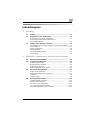 2
2
-
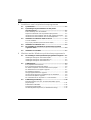 3
3
-
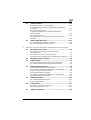 4
4
-
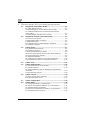 5
5
-
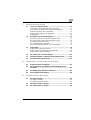 6
6
-
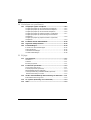 7
7
-
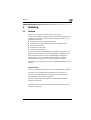 8
8
-
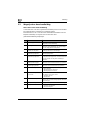 9
9
-
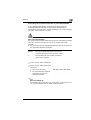 10
10
-
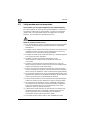 11
11
-
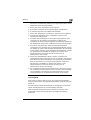 12
12
-
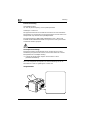 13
13
-
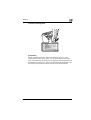 14
14
-
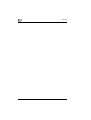 15
15
-
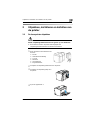 16
16
-
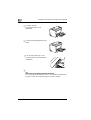 17
17
-
 18
18
-
 19
19
-
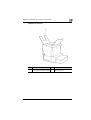 20
20
-
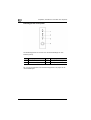 21
21
-
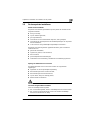 22
22
-
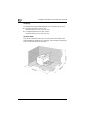 23
23
-
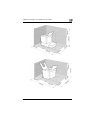 24
24
-
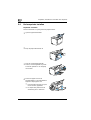 25
25
-
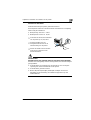 26
26
-
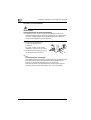 27
27
-
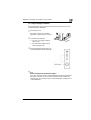 28
28
-
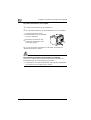 29
29
-
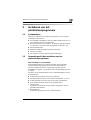 30
30
-
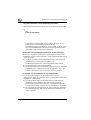 31
31
-
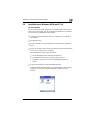 32
32
-
 33
33
-
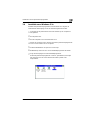 34
34
-
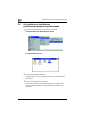 35
35
-
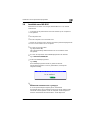 36
36
-
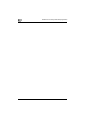 37
37
-
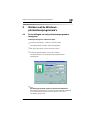 38
38
-
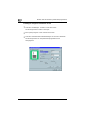 39
39
-
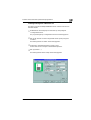 40
40
-
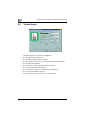 41
41
-
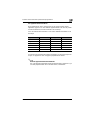 42
42
-
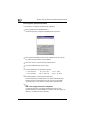 43
43
-
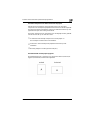 44
44
-
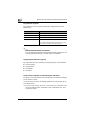 45
45
-
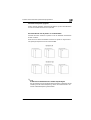 46
46
-
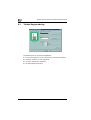 47
47
-
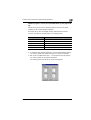 48
48
-
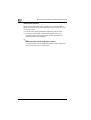 49
49
-
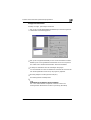 50
50
-
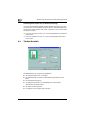 51
51
-
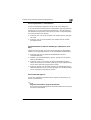 52
52
-
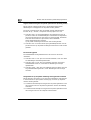 53
53
-
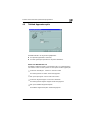 54
54
-
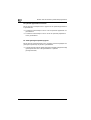 55
55
-
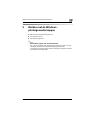 56
56
-
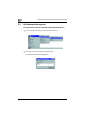 57
57
-
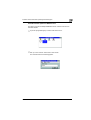 58
58
-
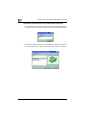 59
59
-
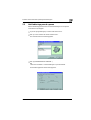 60
60
-
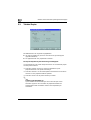 61
61
-
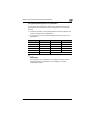 62
62
-
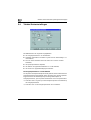 63
63
-
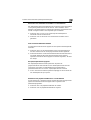 64
64
-
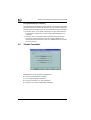 65
65
-
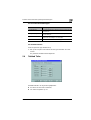 66
66
-
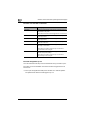 67
67
-
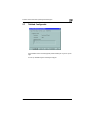 68
68
-
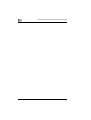 69
69
-
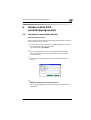 70
70
-
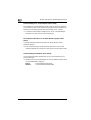 71
71
-
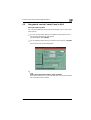 72
72
-
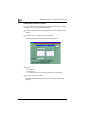 73
73
-
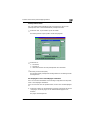 74
74
-
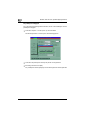 75
75
-
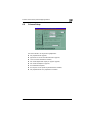 76
76
-
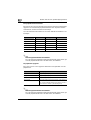 77
77
-
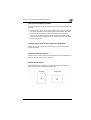 78
78
-
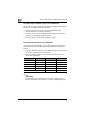 79
79
-
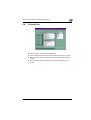 80
80
-
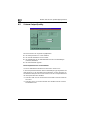 81
81
-
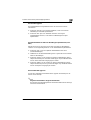 82
82
-
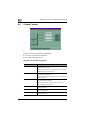 83
83
-
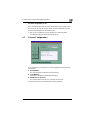 84
84
-
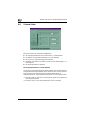 85
85
-
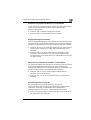 86
86
-
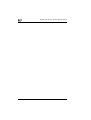 87
87
-
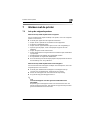 88
88
-
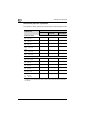 89
89
-
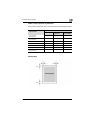 90
90
-
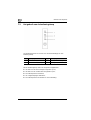 91
91
-
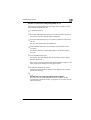 92
92
-
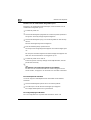 93
93
-
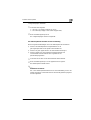 94
94
-
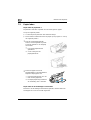 95
95
-
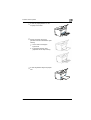 96
96
-
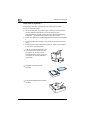 97
97
-
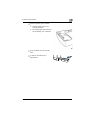 98
98
-
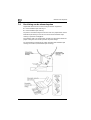 99
99
-
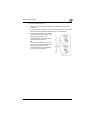 100
100
-
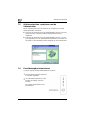 101
101
-
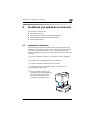 102
102
-
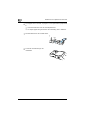 103
103
-
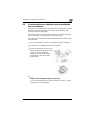 104
104
-
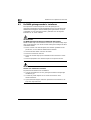 105
105
-
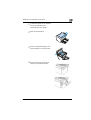 106
106
-
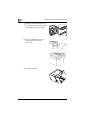 107
107
-
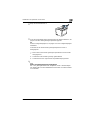 108
108
-
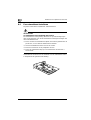 109
109
-
 110
110
-
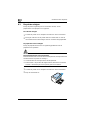 111
111
-
 112
112
-
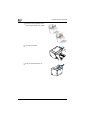 113
113
-
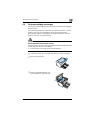 114
114
-
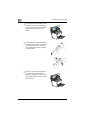 115
115
-
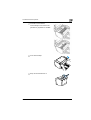 116
116
-
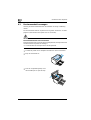 117
117
-
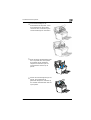 118
118
-
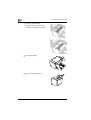 119
119
-
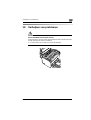 120
120
-
 121
121
-
 122
122
-
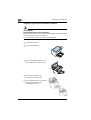 123
123
-
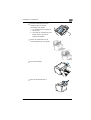 124
124
-
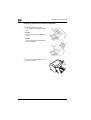 125
125
-
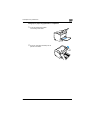 126
126
-
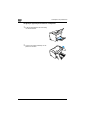 127
127
-
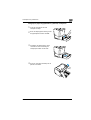 128
128
-
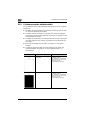 129
129
-
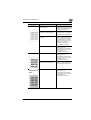 130
130
-
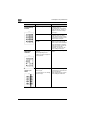 131
131
-
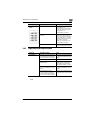 132
132
-
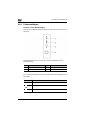 133
133
-
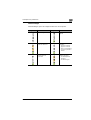 134
134
-
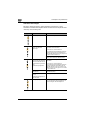 135
135
-
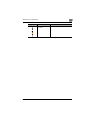 136
136
-
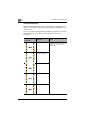 137
137
-
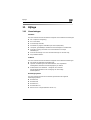 138
138
-
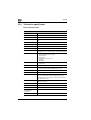 139
139
-
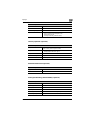 140
140
-
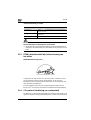 141
141
-
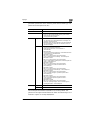 142
142
-
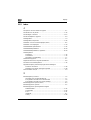 143
143
-
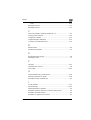 144
144
-
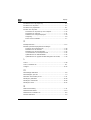 145
145
-
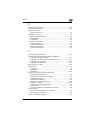 146
146
-
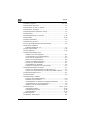 147
147
-
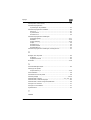 148
148
-
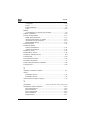 149
149
-
 150
150
-
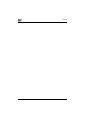 151
151
-
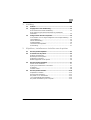 152
152
-
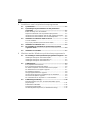 153
153
-
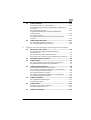 154
154
-
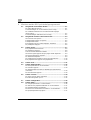 155
155
-
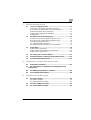 156
156
-
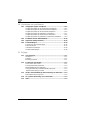 157
157
-
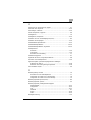 158
158
-
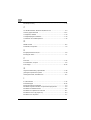 159
159
-
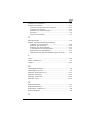 160
160
-
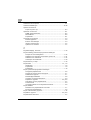 161
161
-
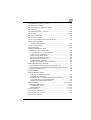 162
162
-
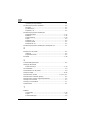 163
163
-
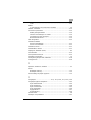 164
164
-
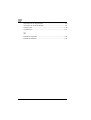 165
165
Andere documenten
-
Samsung Samsung ML-1642 Laser Printer series Handleiding
-
Samsung Samsung SCX-4300 Laser Multifunction Printer series Handleiding
-
Dell 1720 de handleiding
-
Dell 2350d/dn Mono Laser Printer de handleiding
-
Dell 2330d/dn Mono Laser Printer Gebruikershandleiding
-
Samsung CLP-550N Handleiding
-
HP Samsung SCX-4200 Laser Multifunction Printer series Handleiding
-
Dell 1710/n Mono Laser Printer Gebruikershandleiding
-
Xerox WorkCentre 3119 de handleiding
-
HP Laser 107 series de handleiding